Page 1
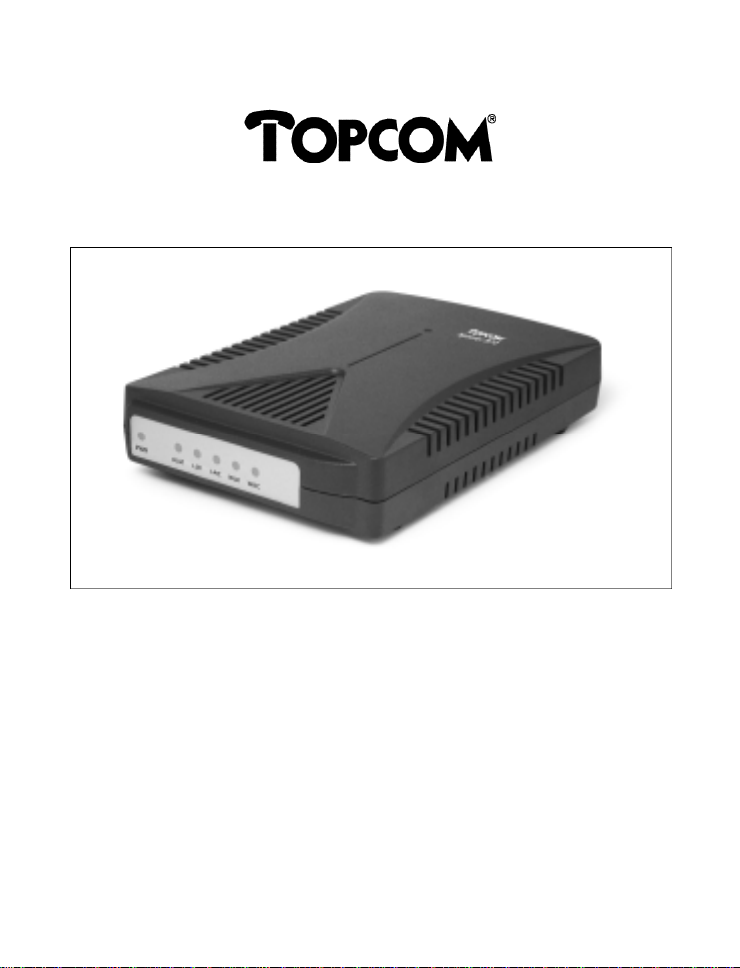
Xplorer 870
ADSL-ROUTER INSTALLATIONSGUIDE
ADSL-ROUTER INSTALLATIONSVEJLEDNING
ADSL ROUTER INSTALLASJONSVEILEDNING
Page 2
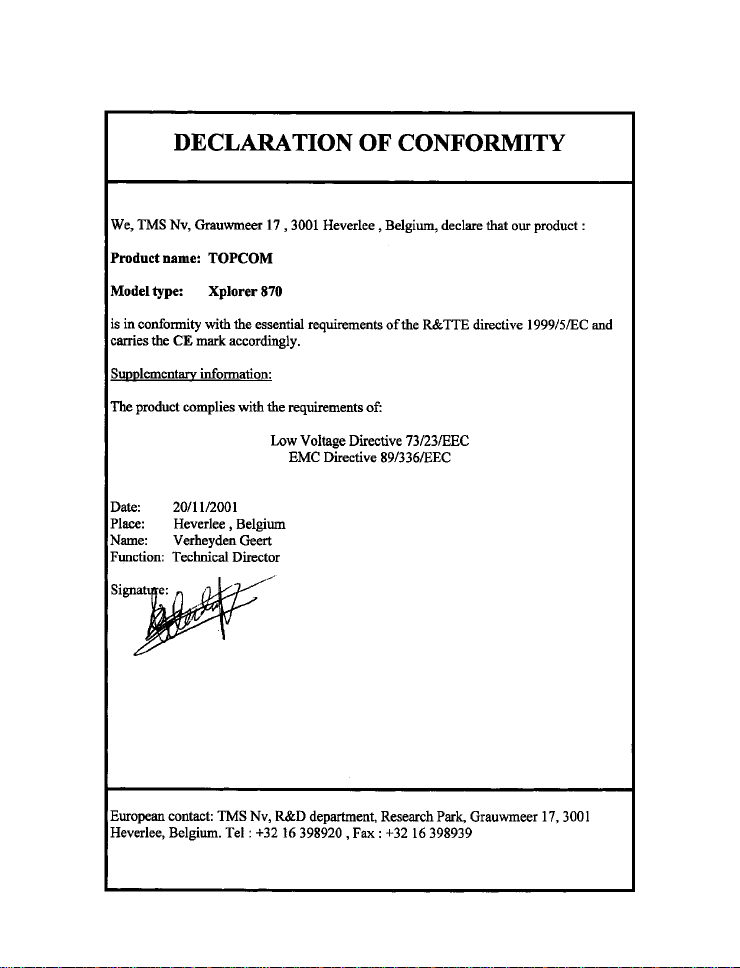
Page 3
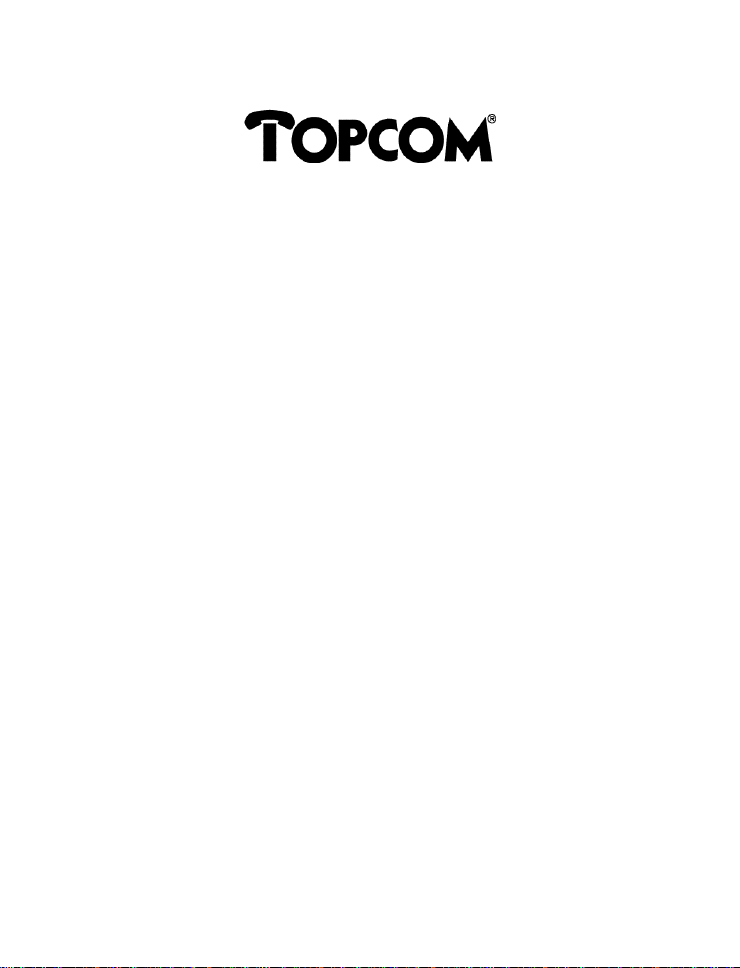
Xplorer 870
Page 4
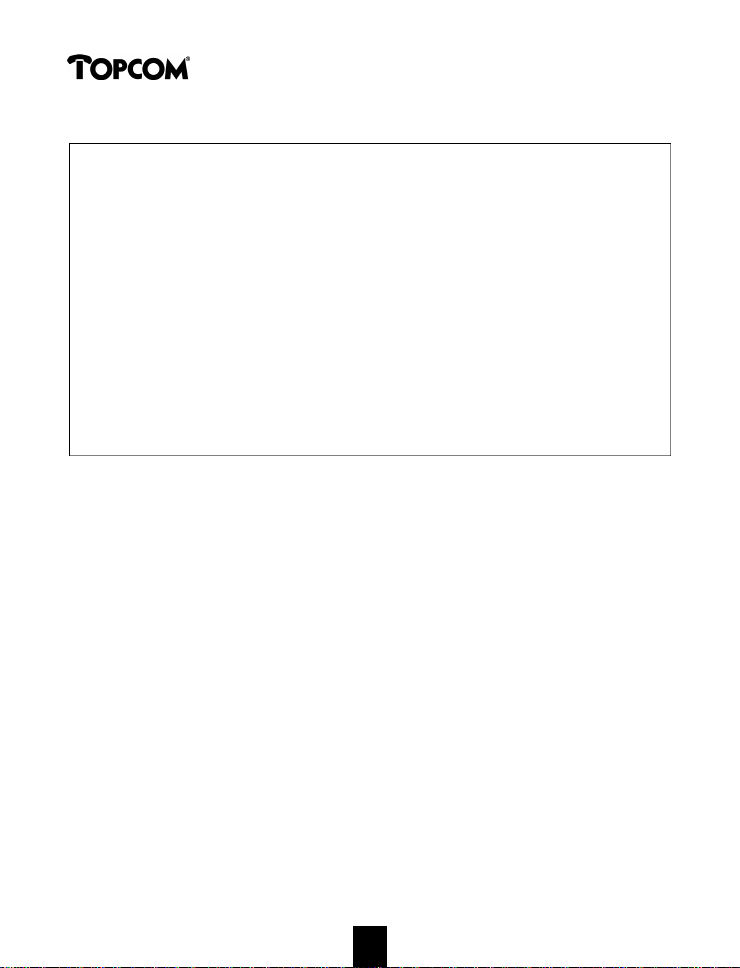
Xplorer 870
Säkerhetsanvisningar
• Använd endast den nätsladd som medföljer apparaten. Använd inte någon
annan laddare.
• Placera inte apparaten i fuktiga utrymmen eller på kortare avstånd än 1,5 m från
en vattenkran.
Rengöring
Rengör apparaten med en lätt fuktad trasa eller med en antistatisk
rengöringsservett. Använd aldrig rengöringsmedel eller medel med slipande
egenskaper.
4
Page 5
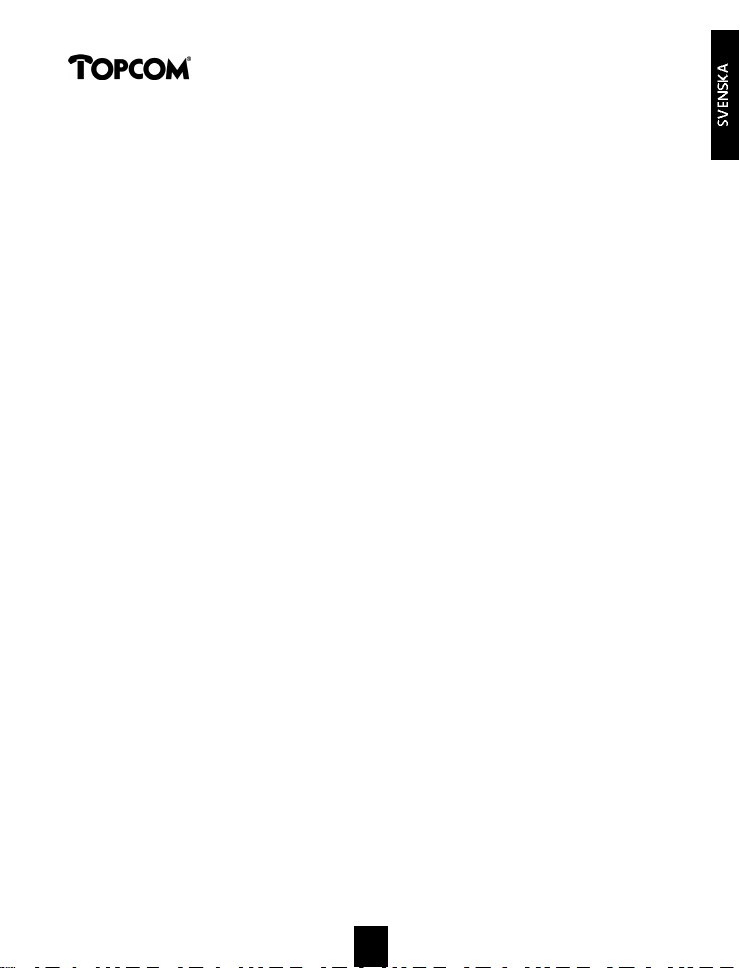
Xplorer 870
1. ADSL ROUTER - INDIKERINGSLAMPOR 6
2. ADSL-ROUTER - ANSLUTNINGAR 7
3. TYPISK ANVÄNDNING - SAMTIDIG INTERNET-ÅTKOMST FRÅN
FLERA PC:AR. 8
4. KONFIGURERING AV DATORNS IP-ADRESS 9
4.1. Konfigurering av pc:ns IP-inställning för användning med DHCP-server 9
4.2. Manuell konfigurering av datorns IP-adress 10
4.3. Konfigurering av datorns nätsluss 11
4.4. Konfigurering av Internetleverantörens (ISP) domännamnssystem (DNS) 12
5. INLOGGNING TILL ADSL-ROUTERN 13
6. VAL AV ADSL-GRÄNSSNITT 14
7. VAL AV LAN-IP-ADRESS 15
8. KONFIGURERING AV ATM/PVC-INSTÄLLNINGARNA 16
8.1 RFC 1483 i bryggläge (förval) 16
8.2 RFC 1483 i routningsläge 17
8.3 PPP över ATM och PPP över Ethernet 18
9. NAPT-INSTÄLLNING 19
10. DHCP-SERVER 20
11. UPPSTÄLLNING AV EN ROUTNINGSTABELL 22
12. BYTE AV LÖSENORD 23
13. SPARA KONFIGURATION 23
14. OMSTART 24
15. GARANTI 24
BILAGA A. NATIONELLA INSTÄLLNINGAR 25
5
5
Page 6

Xplorer 870
1. ADSL ROUTER - INDIKERINGSLAMPOR
Lampa Beskrivning
PWR Lampan lyser när ADSL-routerns strömbrytare är tillslagen. Kontrollera
nätadaptern om lampan inte lyser.
ALM Lampan lyser när fel har inträffat, annars är den släckt.
LLK (LAN Link). Lampan lyser om en Ethernet-anslutning finns. Den är släckt
om Ethernet-kabeln inte är ansluten.
LAC (LAN Activity). Lampan blinkar när Ethernet-trafik pågår genom ADSL-
routern. I övrigt är den släckt.
WLK (WAN Link ). Lampan lyser om en ADSL-anslutning finns. Den är släckt
om ADSL-kabeln inte är ansluten eller om ADSL-anslutningen inte
fungerar.
WAC (WAN Activity). Lampan blinkar när ADSL-trafik pågår genom
ADSL-routern. Den är släckt när ADSL-länken inte används.
Anm. Alla indikeringslampor lyser under cirka 30 sekunder efter det att routerns
nätströmbrytare slagits till eller när routern startas om.
6
666
Page 7
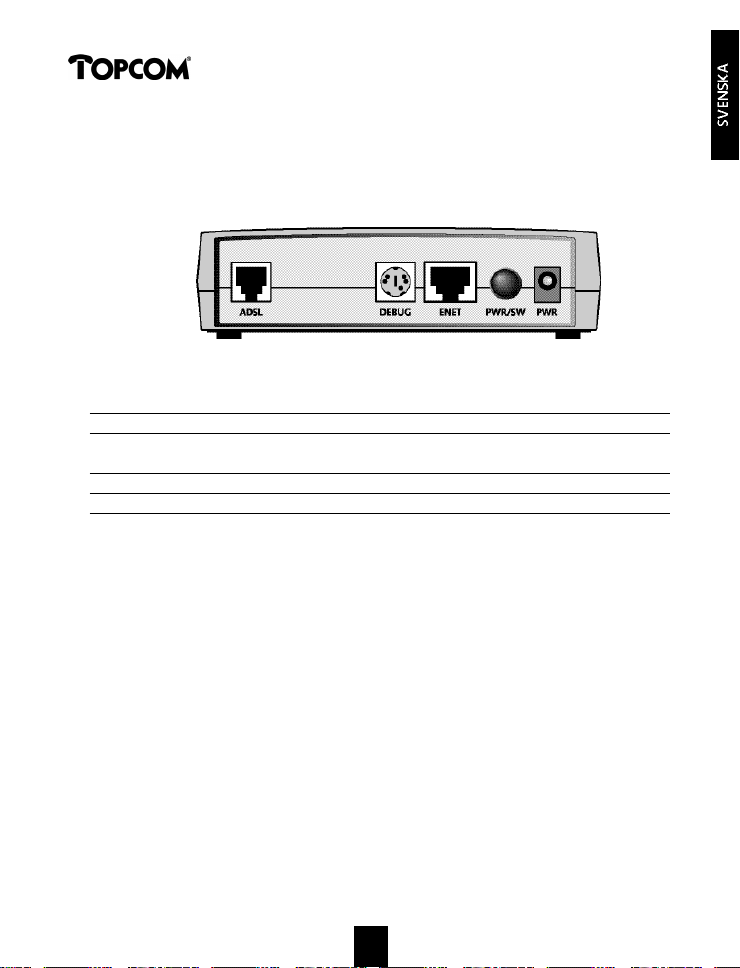
Xplorer 870
2. ADSL-ROUTER - ANSLUTNINGAR
Beteckning Beskrivning
PWR Strömförsörjning - från nätadapter
ENET Ethernet-port - till Ethernet-porten på pc:n eller på en
Ethernet-hub.
DEBUG Styrport - endast för avlusning.
ADSL ADSL-port - till vägguttaget för ADSL.
7
777
Page 8
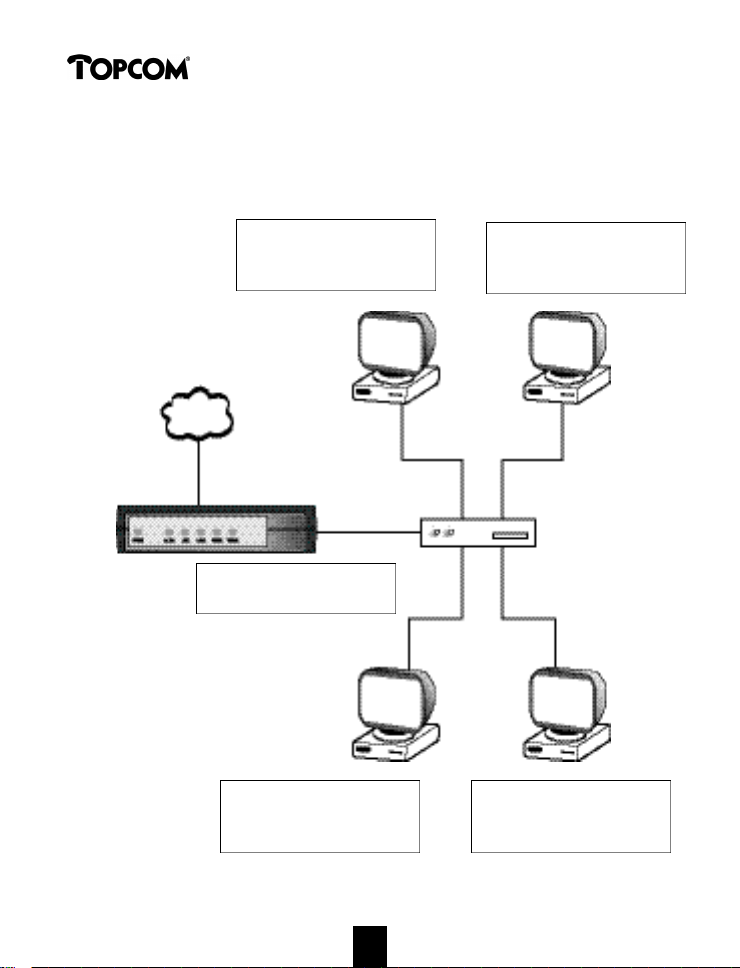
Xplorer 870
3. TYPISK ANVÄNDNING - SAMTIDIG INTERNET-ÅTKOMST FRÅN
FLERA PC:AR.
ADSL
Anslutning
Xplorer 870
INTERNET
IP: 192.168.1.1
Subnet: 255.255.255.0
IP: 192.168.1.4
Subnet: 255.255.255.0
Gateway: 192.168.1.1
IP: 192.168.1.2
Subnet: 255.255.255.0
Gateway: 192.168.1.1
LAN
IP: 192.168.1.3
Subnet: 255.255.255.0
Gateway: 192.168.1.1
hub/switch
IP: 192.168.1.5
Subnet: 255.255.255.0
Gateway: 192.168.1.1
8
888
Page 9
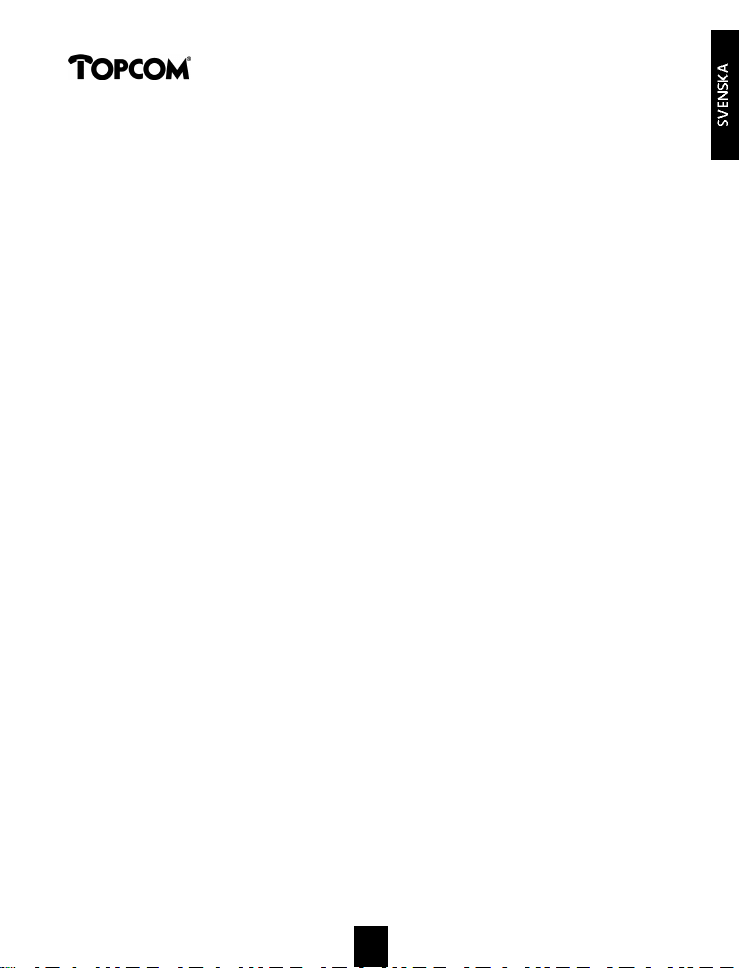
Xplorer 870
4. KONFIGURERING AV DATORNS IP-ADRESS
För att konfigurera ADSL-routern behöver man anpassa datorns nätverksparametrar
till att ligga inom samma subnätmask som ADSL-routern, annars kan man inte
logga in på routern enligt beskrivningen i kapitel 5.
Routerns förvalda IP-adress är 192.168.1.1 och routerns förvalda subnätmask är
255.255.255.0
Som förval är DHCP-servern i routern aktiverad. Detta innebär att den pc som är
ansluten till routern automatiskt tilldelas en IP-adress om den är konfigurerad så
som anges i kapitel 4.1
Om man inte vill använda den automatiskt tilldelade IP-adressen kan näverkskortets
IP-adress ställas in i pc:n. I kapitel 4.2 anges hur IP-adressen ställs in manuellt.
Också nätslussen måste ställas in på nätverkskortet. I kapitel 4.3 anges hur detta
går till.
För att kunna logga in på Internet måste man mata in DNS-inställningarna. Denna
inmatning kan göras antingen till nätverkskortet i pc:n, så som anges i kapitel 4.4,
eller till routern, så som anges i kapitel 10.
Anm. Uppgifter om DNS tillhandahålls av Internetleverantören (ISP).
4.1. Konfigurering av pc:ns IP-inställning för användning med
DHCP-server
• Konfigurering av TCN/IP-stacken på datorn för tilldelning av en IP-adress görs på
en pc med Windows 9x eller NT enligt följande: Start > Settings > Control
Panel > dubbelklicka på Network.
• Välj fliken Configuration överst i dialogrutan.
• Välj TCP/IP Ethernet Adapter från listan över nätverkskomponenter.
• Klicka på Properties.
• Välj fliken IP Address.
• Kontrollera att alternativet Obtain an IP Address Automatically är markerat.
9
999
Page 10
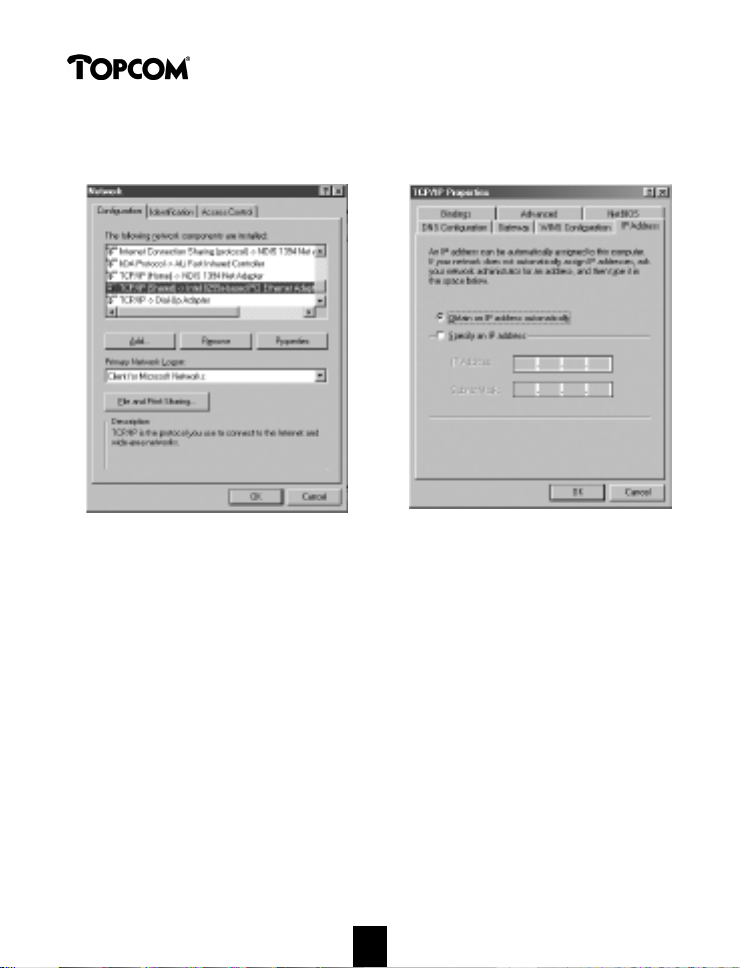
Xplorer 870
• Klicka på OK för att bekräfta inställningarna. Starta vid behov om datorn.
4.2. Manuell konfigurering av datorns IP-adress
ADSL-routerns förvalda IP-adress är 192.168.1.1. Datorn kan till exempel tilldelas IPadressen 192.168.1.2.
• Konfigurering av TCP/IP-stacken på en dator med Windows 9x eller NT görs enligt
följande: Start > Settings > Control Panel > dubbelklicka på Network.
• Välj fliken Configuration överst i dialogrutan.
• Välj TCP/IP Ethernet Adapter från listan över nätverkskomponenter.
• Klicka på knappen Properties.
• Välj fliken IP Address.
• Kontrollera att alternativet Specify an IP Address är markerat och skriv in IP-
adressen 192.168.1.2 och subnätmasken 255.255.255.0.
10
101010
Page 11
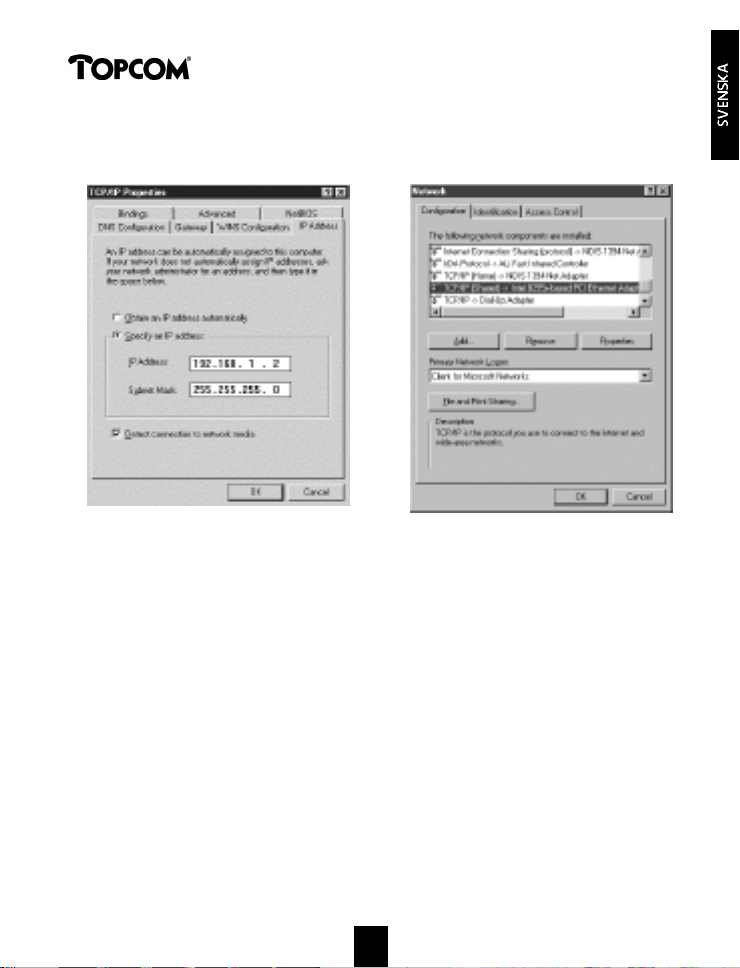
Xplorer 870
• Klicka på OK för att bekräfta inställningarna. Starta vid behov om datorn.
4.3. Konfigurering av datorns nätsluss
Mata in nätslussens adress (routerns IP-adress) på följande sätt.
• Inmatningen på en pc med Windows 9x eller NT görs enligt följande: Start >
Settings > Control Panel > dubbelklicka på Network.
• Välj fliken Configuration överst i dialogrutan.
• Välj TCP/IP Ethernet Adapter från listan över nätverkskomponenter.
• Klicka på knappen Properties.
• Välj fliken Gateway.
• Skriv in routerns IP-adress.
• Klicka på OK för att bekräfta inställningen. Starta vid behov om datorn.
11
111111
Page 12
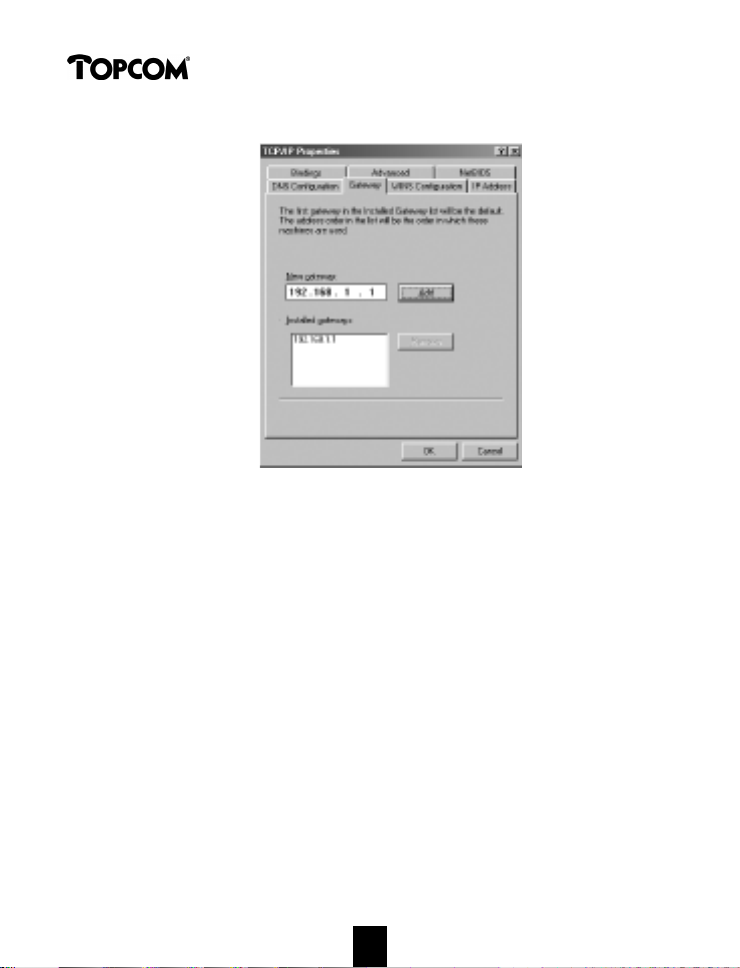
Xplorer 870
4.4. Konfigurering av Internetleverantörens (ISP)
domännamnssystem (DNS)
• Konfigurera en pc med Windows 9x eller NT görs enligt följande: Start >
Settings > Control Panel > dubbelklicka på Network.
• Välj fliken Configuration överst i dialogrutan.
• Välj TCP/IP Ethernet Adapter från listan över nätverkskomponenter.
• Klicka på knappen Properties.
• Välj fliken DNS Configuration.
• Markera alternativet Enable DNS.
• Skriv in användarnamnet för Internet i rutan Host.
• Skriv in Internetleverantörens domännamn i rutan Domain.
• Skriv in DNS-IP-adressen och klicka på Add. Man kan skriva in flera DNS-adresser.
12
1212
Page 13
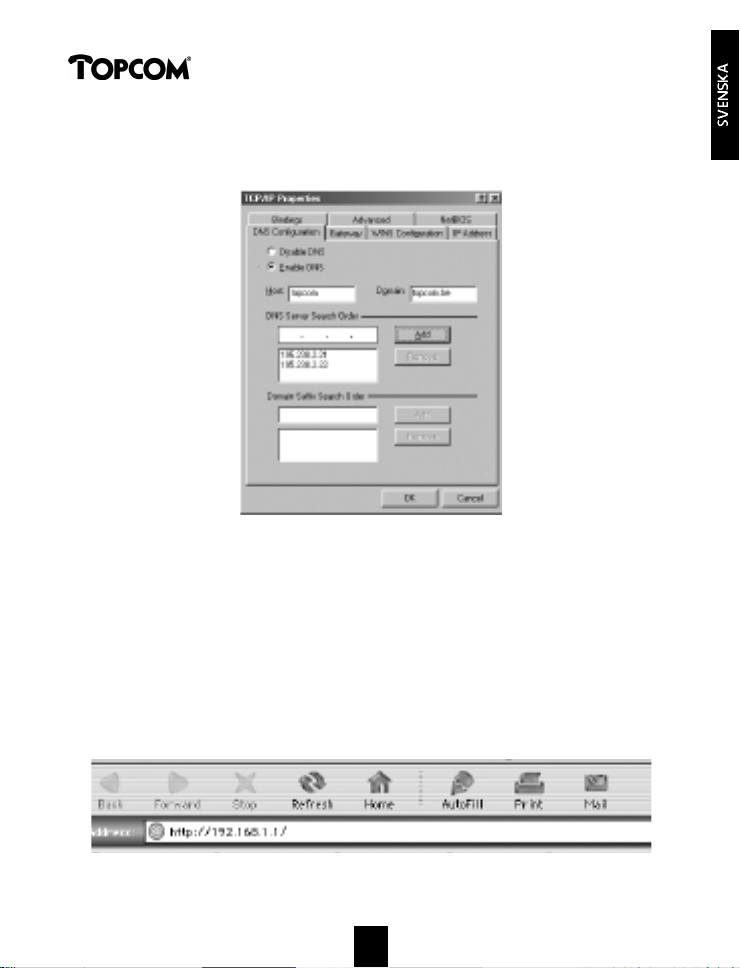
Xplorer 870
• Klicka på OK för att bekräfta inmatningarna. Starta vid behov om datorn.
5. INLOGGNING TILL ADSL-ROUTERN
När datorn har tilldelats en IP-adress loggar man in på systemet på följande sätt: slå
till routerns strömbrytare, öppna en webbläsare, till exempel Internet Explorer eller
Netscape Navigator, och skriv in adressen http://192.168.1.1.
Anm. Den aktuella pc:ns IP-adress (t. ex. 192.168.1.2) skall gälla inom det subnät som är
gemensamt med ADSL-routern.
13
1313
Page 14
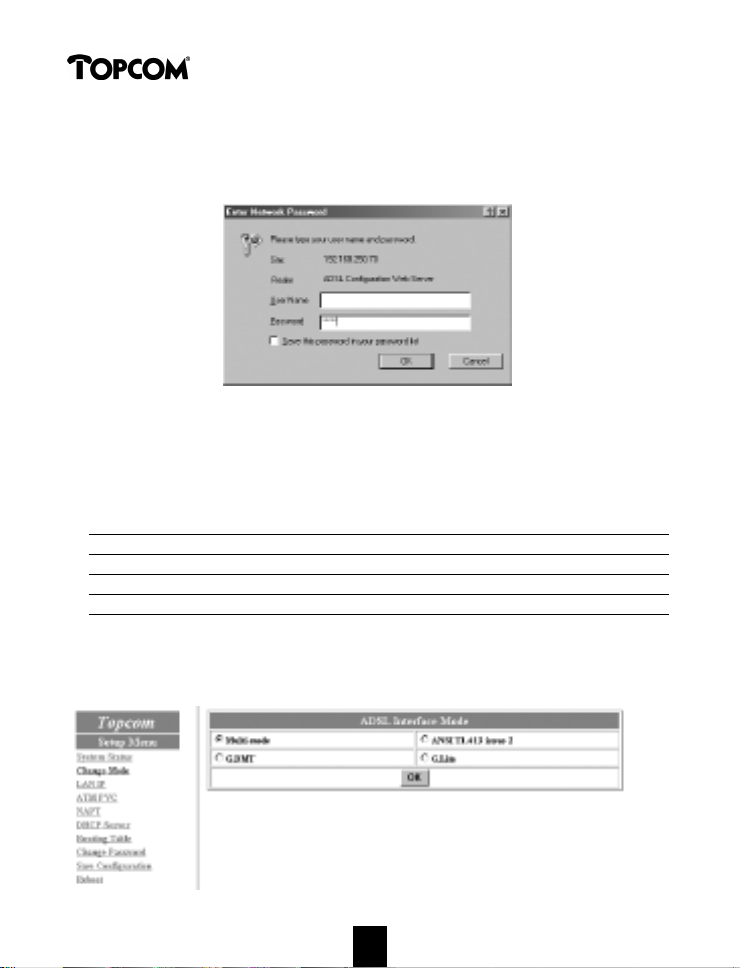
Xplorer 870
Skriv in det förvalda lösenordet 12345 och klicka på OK för uppkoppling till den
webb-baserade konfigureringsrutan (användarnamn krävs inte).
6. VAL AV ADSL-GRÄNSSNITT
ADSL-routern stöder fyra slags gränssnitt:
Parameter Förval
Multimode Förvalt
ANSI T1.413 issue 2 Från
G.DMT Från
G.Lite Från
Internetleverantören (ISP) kan upplysa om vilket alternativ man skall välja. Vi
rekommenderar Multimode.
14
1414
Page 15
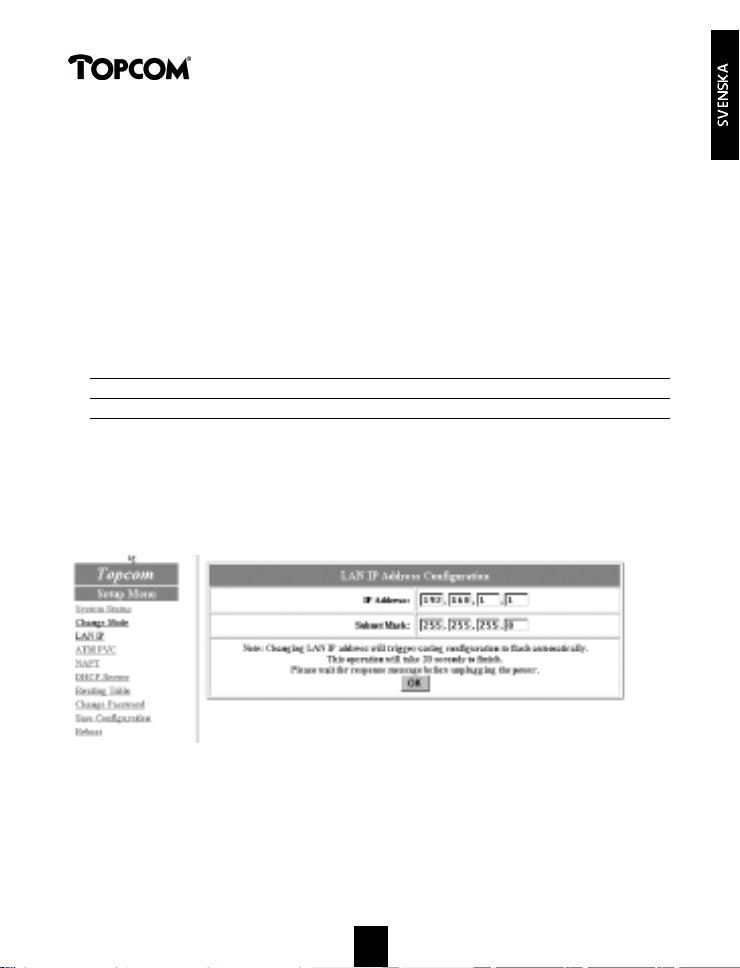
Xplorer 870
Klicka på OK för att bekräfta valet.
Anm. Välj menyalternativet "Save Configuration" och klicka sedan på "Save" för att spara
inställningarna
7. VAL AV LAN-IP-ADRESS
Konfigurationen för LAN-anslutningen har följande parametrar:
Parameter Beskrivning Förval
IP Address Routerns IP-adress 192.168.1.1
Subnet Mask LAN-gränssnittets subnätmask 255.255.255.0
Den förvalda konfigurationen innebär följande.
ADSL-routerns IP-adress är 192.168.1.1 med subnätmasken 255.255.255.0. Den
förvalda inställningen kan ändras till att passa det aktuella nätverkets konfiguration.
Klicka på OK för att bekräfta valet.
15
1515
Page 16
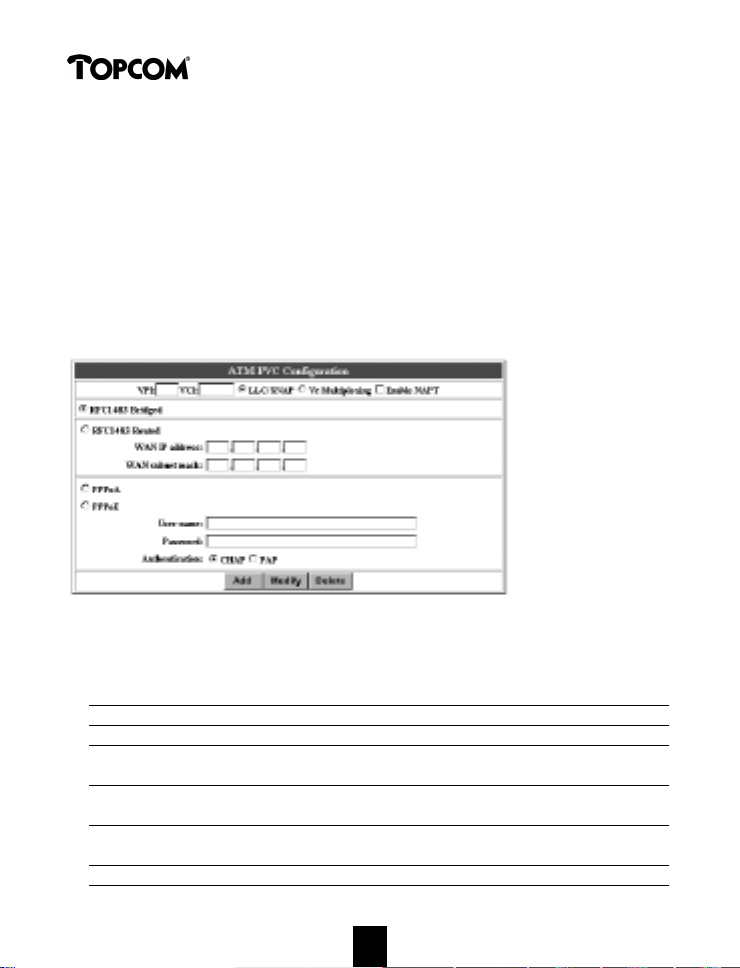
Xplorer 870
8. KONFIGURERING AV ATM/PVC-INSTÄLLNINGARNA
Routern stöder fyra anslutningssätt:
• RFC 1483 i bryggläge (förval)
• RFC 1483 i routningsläge
• PPP över ATM-klient
• PPP över Ethernet-klient
8.1 RFC 1483 i bryggläge (förval)
Välj RFC1483 Bridged Mode för att ställa in routern med RFC1483 i bryggläge.
Parameter Beskrivning Förval
VPI Virtualvägs-indikator Ej tillgänglig
VCI Virtualkrets-indikator Ej tillgänglig
Encapsulation Inkapslingslägen för VCMUX och
Mode LLC/SNAP enligt nedan.
LLC/SNAP Detta läge tillåter multipla protokollskörningar Förval
över en virtuell krets med något mera redundans
VCMUX Detta läge tillåter endast en protokollskörning på
varje virtuell krets med mindre redundans
NAPT Adressöversättare för nätverksporten Inaktiv
16
1616
Page 17
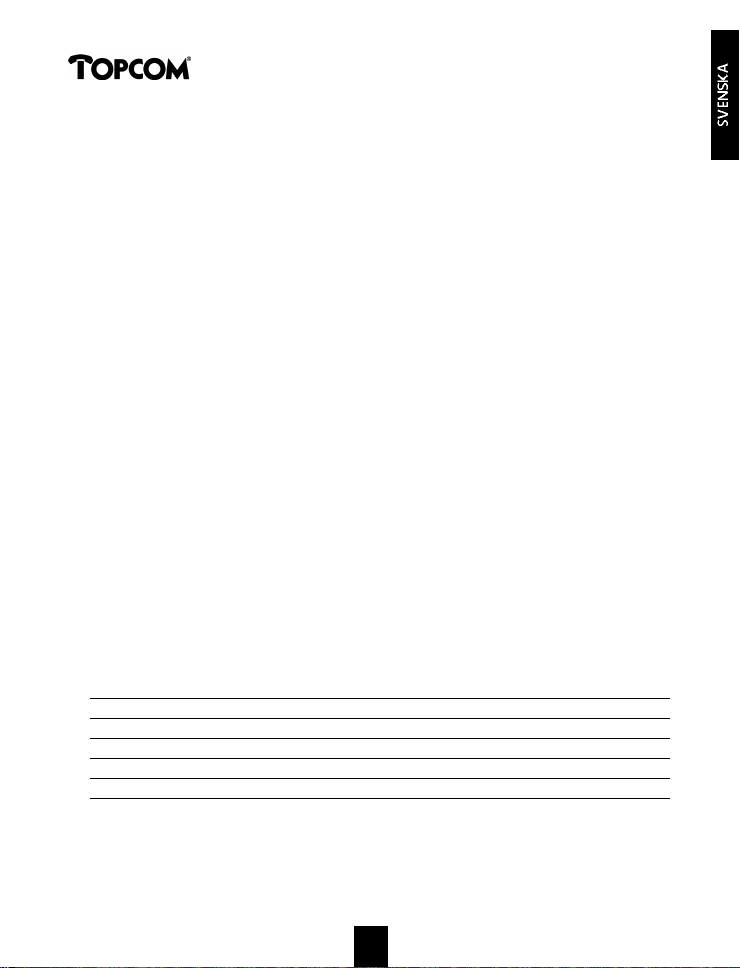
Xplorer 870
VPI/VCI-inställning
ATM-anslutningen identifieras genom två indikatorer, virtualvägs-identifieraren (VPI)
och virtualkrets-identifieraren (VCI). Varje anslutning måste ha sin unika VPI/VCIinställning.
Tillägg av en ny VPI/VCI
Steg 1. Skriv in VPI- och VCI-beteckningen i respektive fält.
Steg 2. Klicka på knappen Add för registrering av de nya VPI/VCI-
parametrarna.
Steg 3. Upp till 8 VPI/VCI-inställningar kan göras.
Modifiering av en VPI/VCI
Steg 1. Välj VPI/VCI-parameter. Justera i aktuellt VPI/VCI-fält.
Steg 2. Klicka på Modify-knappen för registrering av den nya inställningen.
Radering av en VPI/VCI
Steg 1. Välj VPI/VCI-parameter.
Steg 2. Klicka på Delete-knappen för radering av parametern.
Anm. Välj menyalternativet "Save Configuration" och klicka sedan på " Save" för att spara
inställningarna
8.2 RFC 1483 i routningsläge
Välj RFC1483 Routed Mode för att ställa in routern med RFC 1483 i routningsläge.
Parameter Beskrivning Förval
VPI Virtualvägs-indikator Ej tillgänglig
VCI Virtualkrets-indikator Ej tillgänglig
WAN IP-address Vald IP-adress för VPC Ej tillgänglig
Subnet Mask Vald subnätmask för VPC Ej tillgänglig
NAPT Adressöversättare för nätverksporten Till
Kontakta Internetleverantören för information om WAN-anslutning inklusive IP och
subnätsmask.
17
1717
Page 18
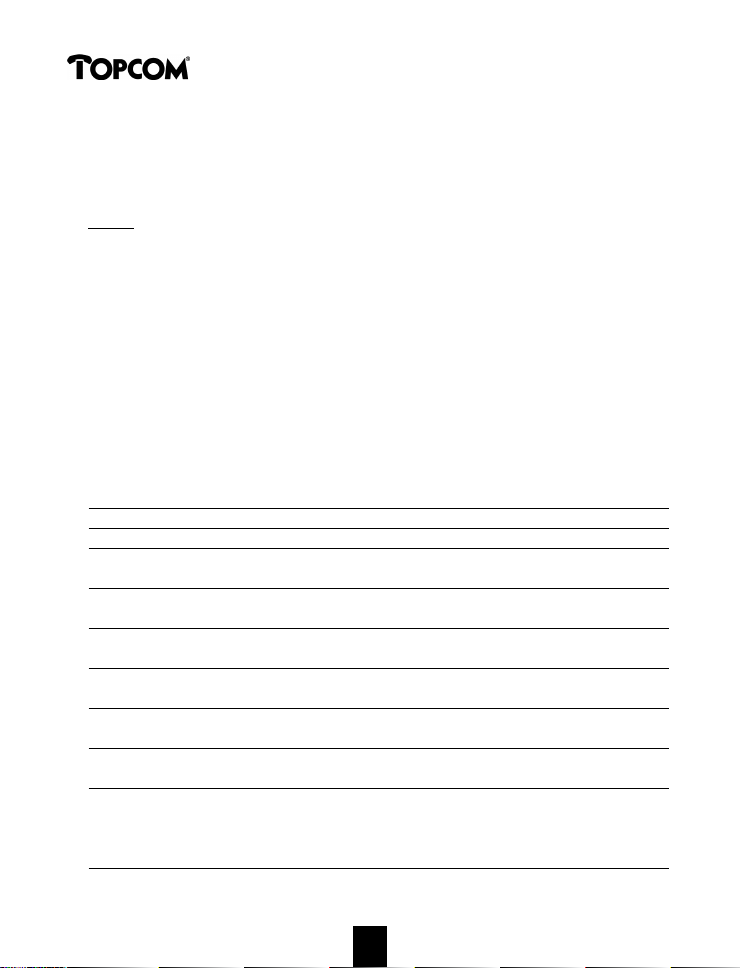
Xplorer 870
Inställning av parametrar för VPI, VCI, WAN-IP, och WAN-subnätmask samt tillägg,
modifiering och radering görs analogt med anvisningarna under "VPI/VCI-
inställning" i avsnittet "RFC 1483 i bryggläge".
Enable NAPT bör vara markerat i detta läge!
Anm. Välj menyalternativet "Save Configuration" och klicka sedan på "Save" för att spara
inställningarna
8.3 PPP över ATM och PPP över Ethernet
Markera PPPoA för användning av PPP med ATM-anslutning eller PPPoE för
användning av PPP med Ethernet-anslutning. Internetleverantören (ISP) meddelar
vilka VPI/VCI-värden som skall användas.
I Bilaga A anges några nationella inställningar.
Inställning av WAN-anslutning
Inställning av WAN-anslutning görs med nedanstående parametrar.
Parameter Beskrivning Förval
VPI Virtualvägs-indikator Ej tillgänglig
VCI Virtualkrets-indikator Ej tillgänglig
Username Användarnamn, tilldelat eller verifierat Ej tillgänglig
av Internetleverantören
Password Lösenord som tillåter inloggning med Ej tillgänglig
användarnamnet
Encapsulation PPPoE- eller PPPoA-läge stöder VCMUX -
Mode och LLC-inkapsling, vilka beskrivs nedan
LLC Detta läge tillåter multipla protokollskörningar Förval
över en virtuell krets med något mera redundans
VCMUX Detta läge tillåter endast en protokollskörning
på varje virtuell krets med mindre redundans
PPP CHAP- och PAP-stöd för kryptering av lösenord.
authentication
CHAP Accessprotokoll för handskakning vid anrop Förval
(Challenge Handshake Access Protocol)
krypterar lösenordet med DES/MD5- algoritm,
vilket ger större säkerhet
18
1818
Page 19
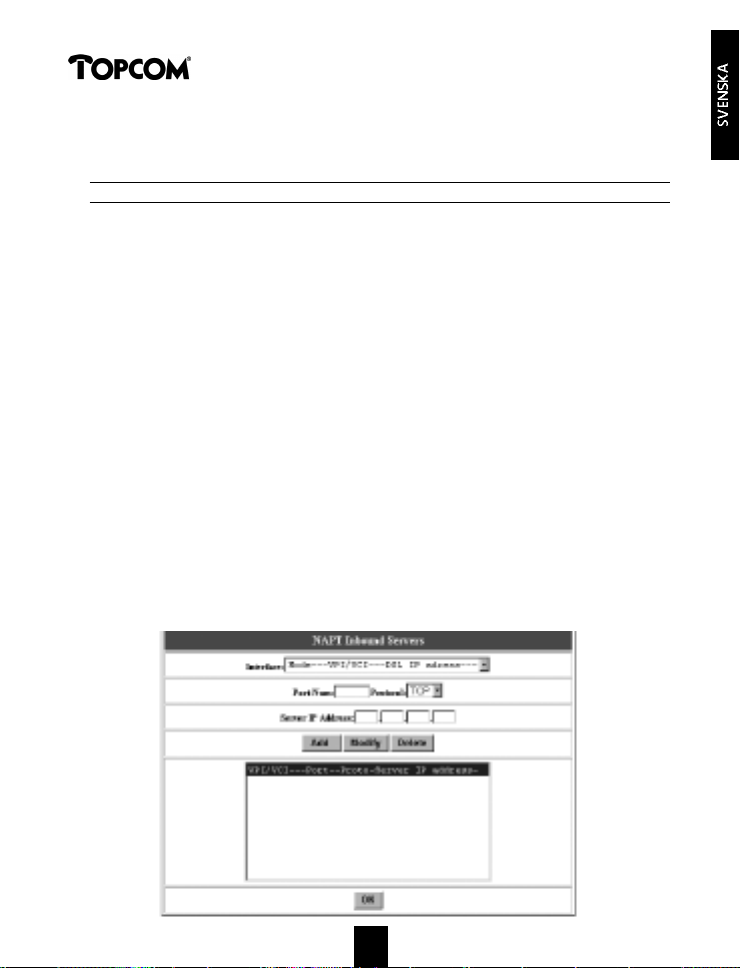
Xplorer 870
PAP Användning av textformat för lösenord
med mindre säkerhet
NAPT Adressöversättare för nätverksporten Till
Utöver VPI/VCI-parametrarna måste Internetleverantören ange följande.
1.Användarnamn och lösenord för inloggning
2.PPP-inkapsling: LLC eller VCMUX.
3.PPP-autenticitet: CHAP eller PAP.
NAPT bör alltid vara TILL för PPPoE eller PPPoA.
Anm. Välj menyalternativet "Save Configuration" och klicka sedan på "Save" för att spara
inställningarna
9. NAPT-INSTÄLLNING
NAPT-funktionen konverterar IP-adresser på ett enskilt nätverk (betecknat "inside"
eller "LAN") till allmänna IP-adresser som kan dirigera paket till andra registrerade
nätverk (betecknade "outside" eller "WAN"). NAPT är som förval inaktiv men kan
aktiveras genom val av alternativet Enable NAPT.
19
1919
Page 20
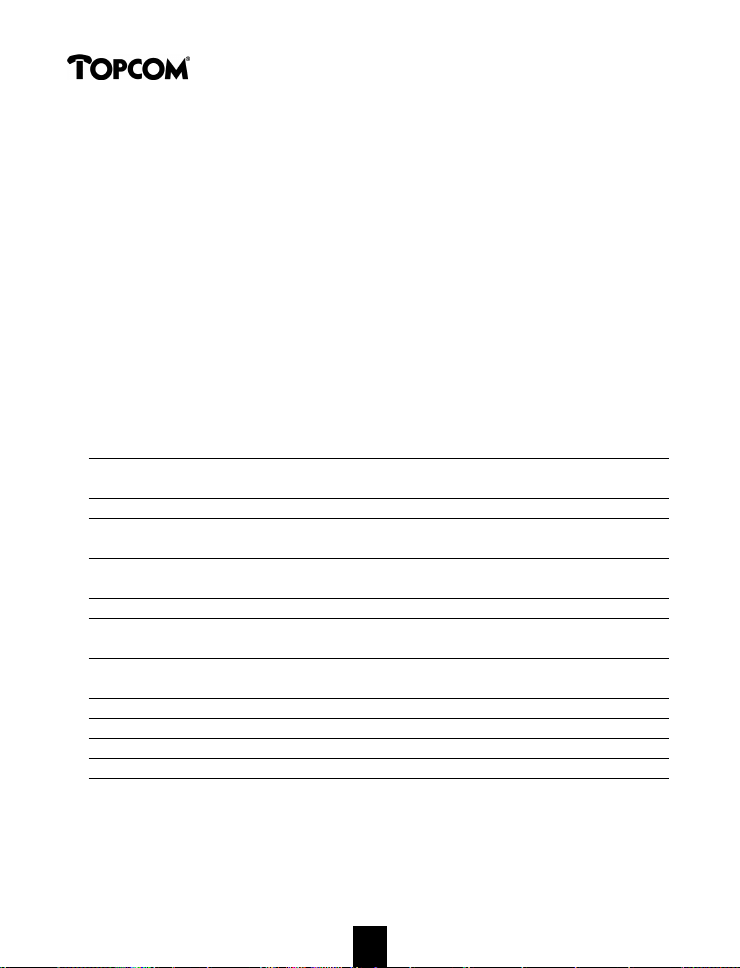
Xplorer 870
När NAPT är aktiv skapar den automatiskt tre NAPT-IP-adresser på den interna
servern. Sådana adresser kan läggas till, modifieras och raderas.
Normalt behöver de förvalda inställningarna inte ändras.
Anm. Välj menyalternativet "Save Configuration" och klicka sedan på "Save" för att spara
inställningarna
10. DHCP-SERVER
Inställning av DHCP-servern gör med följande parametrar.
Parameter Beskrivning Förval
DHCP/DNS DHPC-parametrar and DNS server- adresser
service
DHCP server DHCP-server-val Enable
System allocates Systemtilldelat adressområde Off
address pool
Assign address Områdets första och sista adress. 2-33
pool range
Max Lease Time Maximal söktid för en IP-adress i sekunder. 86400
Primary DNS Av ISP tilldelad primär DNS-IP-adress till Ej tillgänglig
server IP address DNS-server
Secondary DNS Av ISP tilldelad sekundär IP-adress till Ej tillgänglig
server IP address DNS-server
DNS Relay Inställning av DNS-relä
DNS Relay Aktivering/inaktivering av DNS-relä Disable
Auto discovery Automatisk sökning av DNS-server Off
Manual settings IP-adress till DNS-reläet Off
DHCP-servern har ett förvalt aktiverat adressområde med 32 adresser från
192.168.1.2 till 192.168.1.33 för DHCP-klienter. När DHCP är aktiverad kan
alternativet "System allocates address pool"(förvald tilldelning är 32 IP-adresser)
20
2020
Page 21
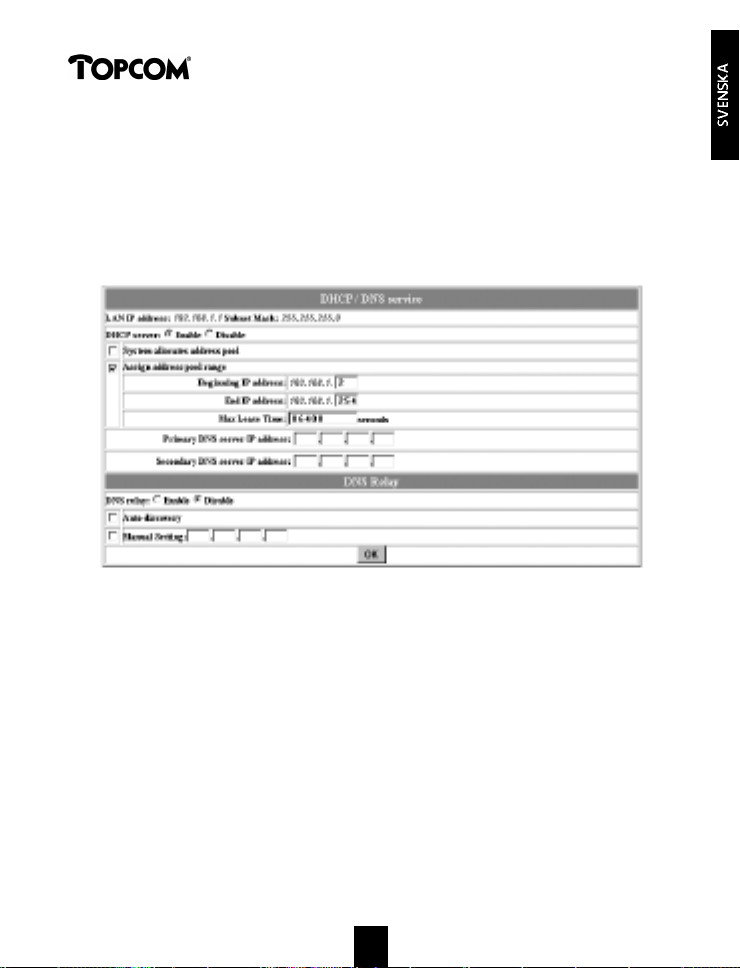
Xplorer 870
eller alternativet "Assign address pool range" (manuell tilldelning av ett IPadressområde) väljas.
Anm. DNS-IP måste få ett giltigt värde för att DHCP-servern skall kunna överföra DNS-IP till
värdservern. ISP kontaktas angående DNS-IP-adress. Om det lokala nätverket innehåller två DNSservrar kan en sekundär DNS-IP-adress läggas in.
Inställning av DNS-relä
Förval för "DNS Relay" är "disabled". När "DNS Relay" är "enabled" kan
alternativet "Auto-discovery" (endast tillgängligt om PPPoA/PPPoE är valt som
ATM/PVC-konfiguration) eller alternativet "Manual Setting" väljas för tilldelning av
en IP-adress till en DNS-fjärrserver (endast möjligt om RFC 1483 är i routingläge eller
PPPoA/PPPoE är valt som ATM/PVC-konfiguration). Det är rekommenderat att välja
"Disable" för DNS Relay och att mata in DNS-serveradresserna manuellt.
Anm. Välj menyalternativet "Save Configuration" och klicka sedan på "Save" för att spara
inställningarna.
21
2121
Page 22
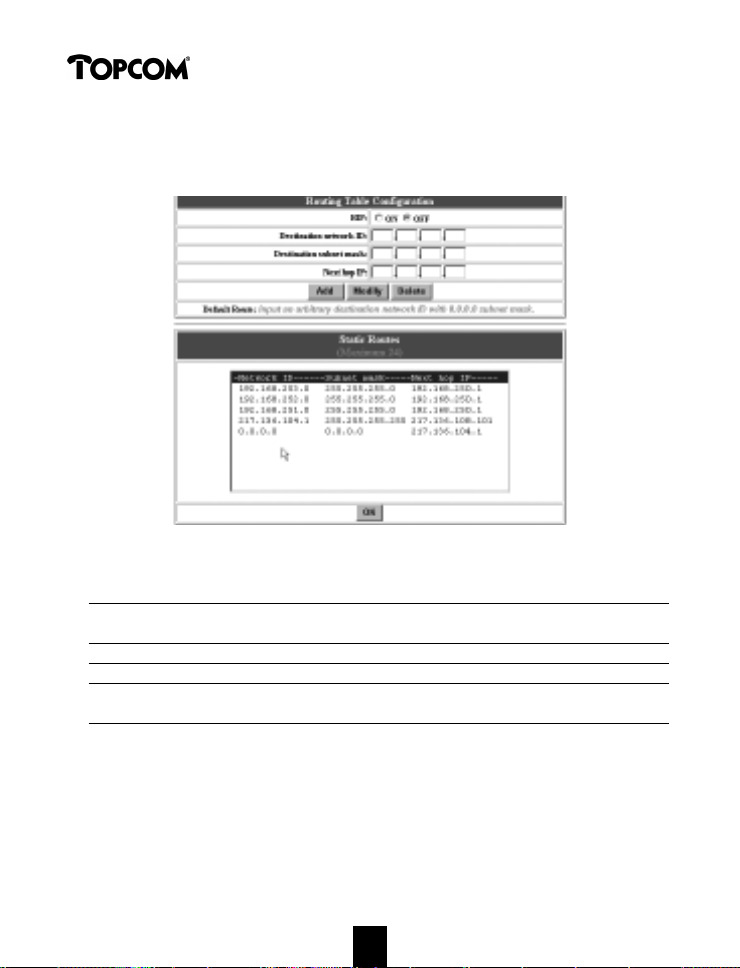
Xplorer 870
11. UPPSTÄLLNING AV EN ROUTNINGSTABELL
Varje routningstabell bildas med följande parametrar.
Parameter Beskrivning Förval
RIP on/off Markeras för aktivering av RIP (Routing OFF
Information Protocol).
Dest. Network ID Subnäts-ID vid destinations-IP-adressen 0.0.0.0
Dest. Subnet Mask Destinations-subnätmasken 0.0.0.0
Next Hop IP-adressen till närliggande enhets Ej tillgänglig
gränssnitt för routning
Medan ett inkommande paket tas emot avkänner systemet dess destination.
Systemet bestämmer först destinationens subnät genom en AND-operation mellan
destinationens IP och dess mask. Om destinationens subnät matchar det
fördefinierade dirigeras paketet till det gränssnitt som ansluter till den specificerade
Next-Hop-adressen. Om ingen matchning uppnås vidarebefordras paketet till det
förvalda gränssnittet, definierat i föregående avsnitt.
22
2222
Page 23
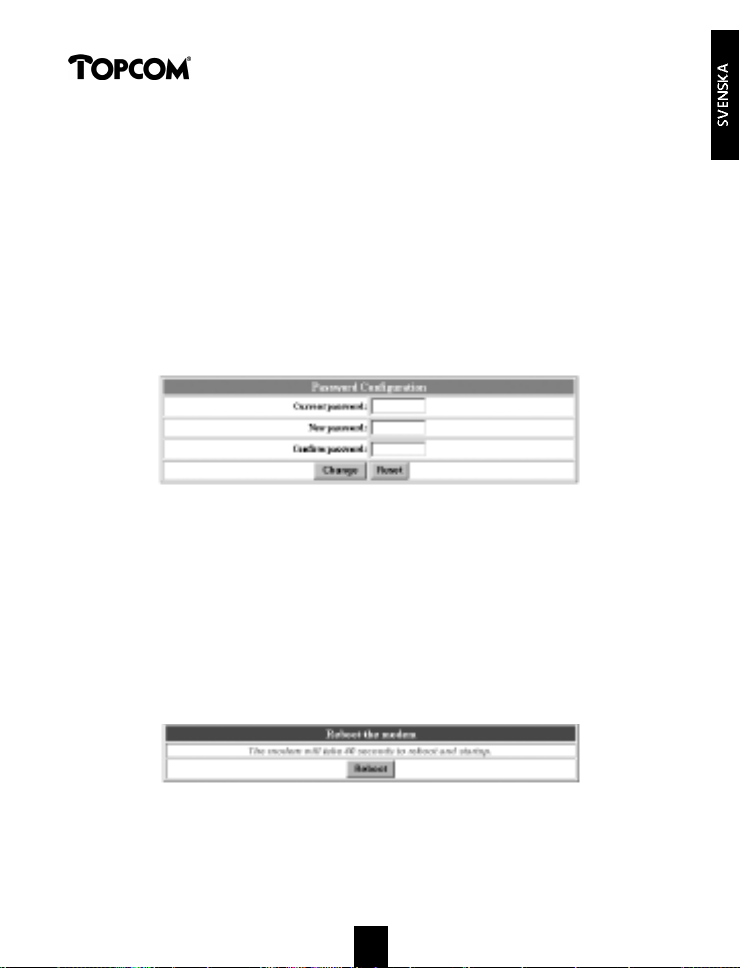
Xplorer 870
Anm. Välj menyalternativet "Save Configuration" och klicka sedan på " Save" för att spara
inställningarna
12. BYTE AV LÖSENORD
ADSL-routern innehåller en skyddsmekanism för lösenord. Förvalt lösenord för
inloggning till routern är 12345. Man byter till lösenord genom att klicka på
Change Password.
Skriv in det gamla lösenordet i det övre och det nya i det mellersta och det nedersta
fältet. Klicka på Change för att bekräfta.
13. SPARA KONFIGURATION
Efter byte av konfiguration måste den nya sparas, vilket tar ungefär 20 sekunder.
23
2323
Page 24
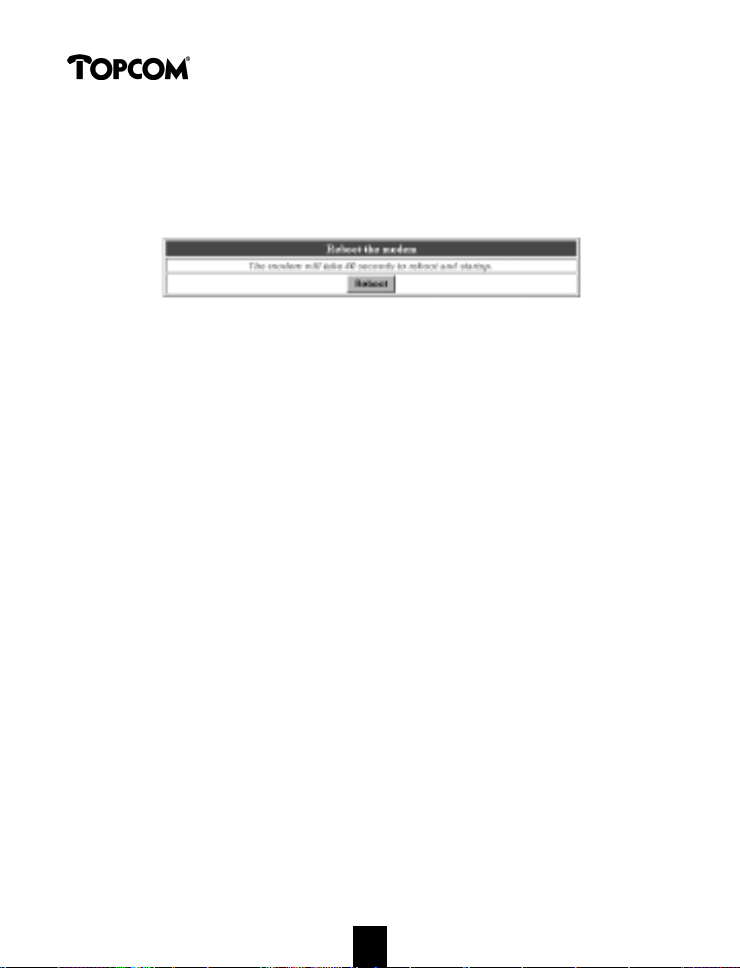
Xplorer 870
14. OMSTART
Denna åtgärd startar om routern.
15. GARANTI
• På denna utrustning är det 2 års garanti. Garantin gäller vid uppvisande av
originalfaktura eller kvitto, under förutsättning att inköpsdatum och maskintyp
står angivet.
• Under garantitiden utför Topcom gratis reparationer på apparater behäftade med
fel som orsakats av material- eller tillverkningsfel. Topcom uppfyller efter eget
godtycke skyldigheterna som dikteras i garantin genom att antingen reparera
eller byta ut skadad utrustning.
• Garantin omfattar inte fel och skador som orsakats av köparen eller av
okvalificerad reparatör.
• Garantin omfattar inte skador som orsakats av okvalificerad behandling, och
skador som orsakats av att andra än originaldelar eller tillbehör används, som inte
rekommenderats av Topcom.
• Garantin omfattar inte skador som orsakats av yttre faktorer, såsom blixtar, vatten
och eldsvåda. Garantin gäller inte heller om enhetsnumret på utrustningen har
ändrats, tagits bort eller blivit oläslig.
OBS! Glöm inte att bifoga ditt inköpskvitto om du returnerar utrustningen.
24
2424
Page 25
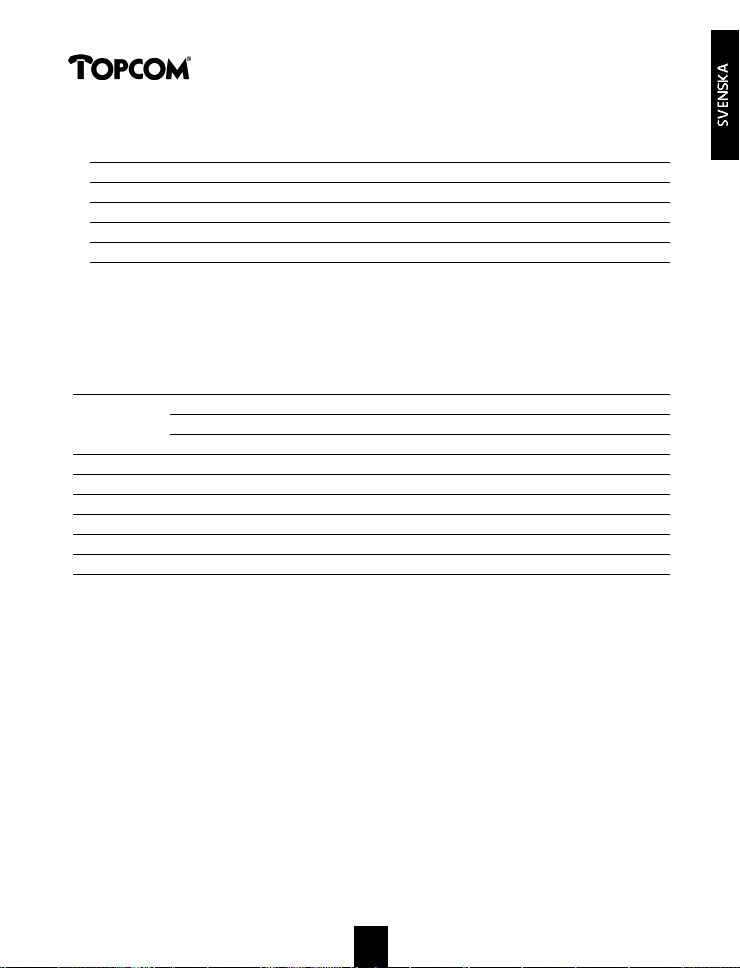
Xplorer 870
Teknisk information
Omgivande temperatur : +5 °C till +45 °C
Tillåten relativ fuktighet : 25 till 85 %
Nätspänning till basenheten: 220/230V , 50 Hz
Spännung: 18V AC
Dimensioner: 195 x 130 x 40 mm
BILAGA A. NATIONELLA INSTÄLLNINGAR
Land Leverantör VPI / VCI Anslutningstyp Inkapsling Autenticitet
Planet Internet 8 / 35 PPPoA / PPPoE LLC PAP / CHAP
Belgien Skynet 8 / 35 PPPoA / PPPoE LLC PAP / CHAP
Wannadoo 8 / 35 PPPoA / PPPoE LLC PAP / CHAP
Holland KPN 8 / 48 PPPoA / PPPoE VCMUX PAP / CHAP
Frankrike France Telecom 3 / 35 PPPoA / PPPoELLC PAP / CHAP
Sverige Telia 8 / 35 PPPoA / PPPoE LLC PAP / CHAP
Danmark World Online 0 / 35 PPPoA / PPPoE VCMUX PAP / CHAP
Italien Tele Italia 8 / 35 PPPoA / PPPoE VCMUC PAP / CHAP
Schweiz Swisscom 8 / 35 PPPoA / PPPoE LLC PAP / CHAP
Anm. Denna lista publiceras med reservation för ändringar. Kontakta Internetleverantören för
mer detaljerad information.
25
2525
Page 26
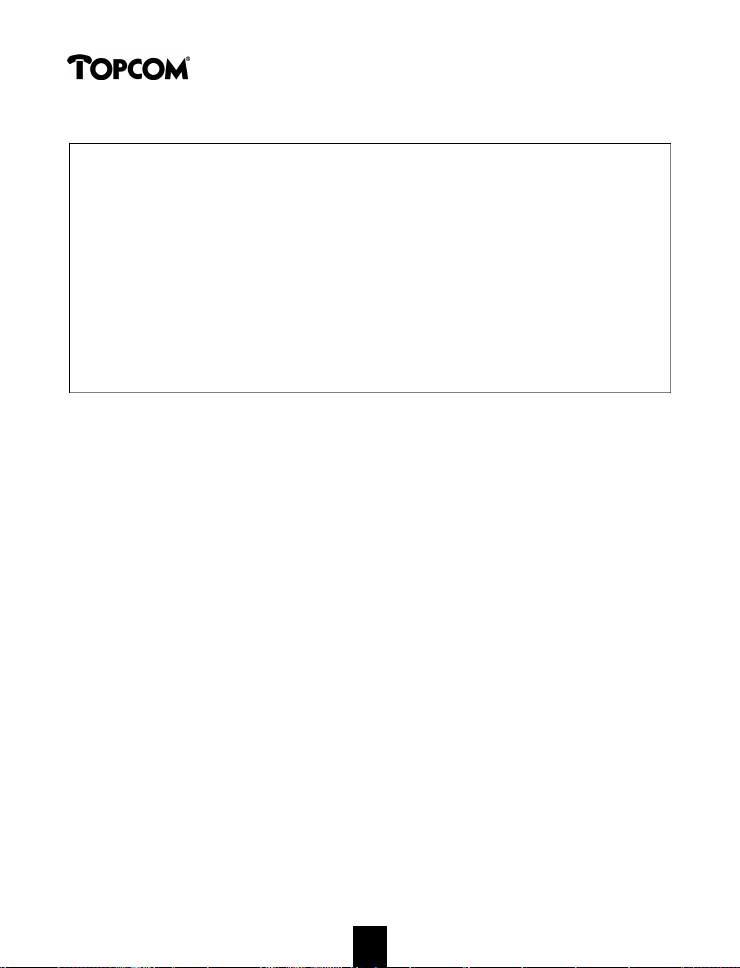
Xplorer 870
Sikkerhedsanvisninger
• Brug kun den adapter, som følger med. Brug ingen andre opladere.
• Apparaten må ikke opstilles i fugtige lokaler og ikke mindre end
1,5 m fra vandhaner o.lign.
Rengøring
Tør apparaten af med en lidt fugtig klud eller en antistatisk klud. Brug
aldrig rengøringsmidler eller aggressive opløsningsmidler.
26
Page 27
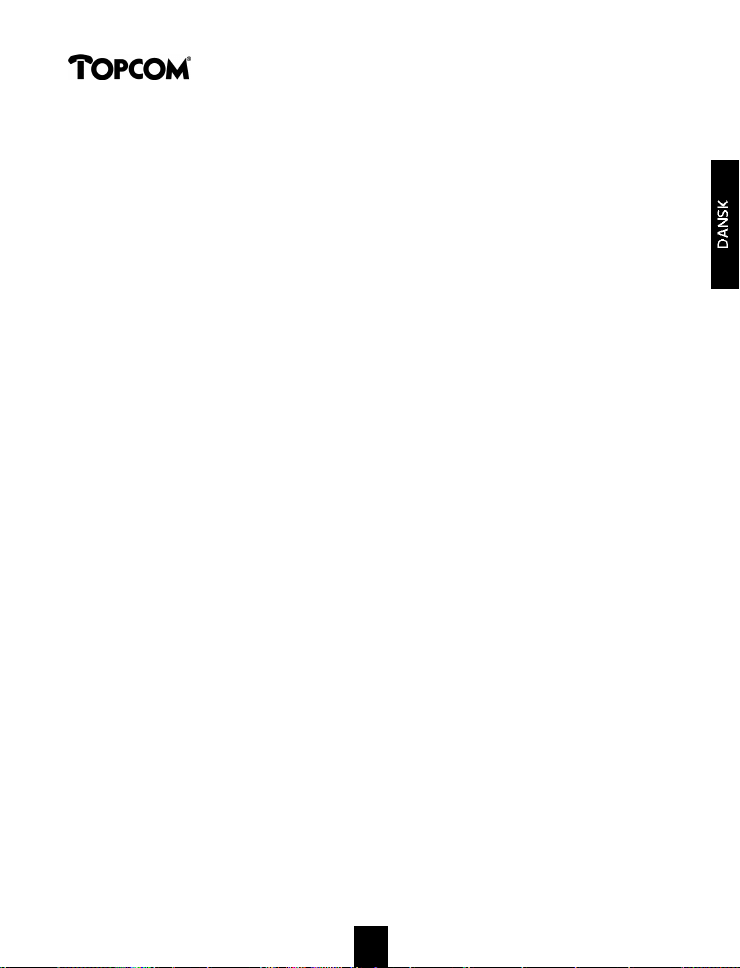
Xplorer 870
1. ADSL-ROUTERENS LED'ER 28
2. ADSL-ROUTERENS STIK 29
3. TYPISK ANVENDELSE INTERNETADGANG FOR FLERE PC'ER 30
4. KONFIGURATION AF DIN COMPUTERS IP-ADRESSE 31
4.1. KONFIGURATION AF DIN COMPUTERS IP-INDSTILLINGER TIL
BRUG MED DHCP-SERVER 31
4.2. MANUEL KONFIGURATION AF DIN COMPUTERS IP-ADRESSE 32
4.3. KONFIGURATION AF DIN COMPUTERS GATEWAY 33
4.4. KONFIGURATION AF DIN INTERNETUDBYDERS DNS 34
5. LOG PÅ ADSL-ROUTEREN 35
6. VALG AF ADSL-VARIANTER 36
7. KONFIGURATION AF LAN-IP-ADRESSEN 37
8. INDSTILLING AF ATM PVC-KONFIGURATIONEN 38
8.1 RFC 1483 BRIDGED MODE (STANDARD) 38
8.2 RFC 1483 ROUTED MODE 39
8.3 PPP OVER ATM OG PPP OVER ETHERNET 40
9. NAPT-OPSÆTNING 41
10. DHCP-SERVER 43
11. OPRETTELSE AF EN ROUTINGTABEL 45
12. ÆNDRING AF PASSWORD 46
13. GEM KONFIGURATION 46
14. GENSTART 47
15. GARANTI 47
TILLÆG A: LANDEINDSTILLINGER 48
27272727
Page 28

Xplorer 870
1. ADSL-ROUTERENS LED'ER
LED Beskrivelse
PWR Strøm-LED'en lyser, når strømmen er tilsluttet ADSL-routeren. Kontrollér
din strømadapters tilslutning, hvis LED'en er slukket.
ALM LED'en ALM lyser, hvis der optræder en fejl; ellers vil den være slukket.
LLK LAN Link LED. Lyser, hvis der er en Ethernet-forbindelse; den er slukket,
hvis Ethernet-kablet ikke er tilsluttet.
LAC LAN Activity LED. Lyser, hvis Ethernet-trafik kører gennem
ADSL-routeren; ellers er den slukket.
WLK WAN Link LED. Lyser, hvis der er en ADSL-forbindelse; den er slukket,
hvis ADSL-kablet ikke er tilsluttet eller hvis ADSL-forbindelsen svigter.
WAC WAN Activity LED. Lyser, hvis ADSL-trafik kører gennem ADSL-routeren;
den er slukket, hvis ADSL-forbindelsen ikke er etableret.
Bemærk: Alle LED'er lyser i ca. 30 sekunder, når du tænder for eller genstarter ADSL-routeren.
28
28282828
Page 29
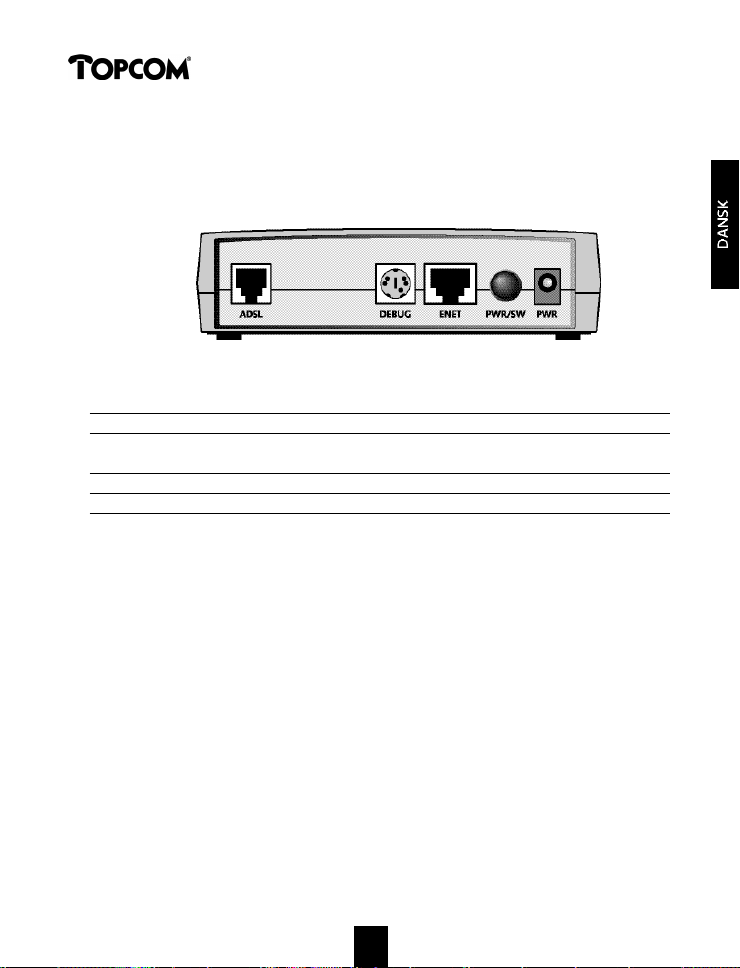
Xplorer 870
2. ADSL-ROUTERENS STIK
Stikkets betegnelse Beskrivelse
PWR Strømstik - til strømadapter
ENET Ethernet-port - til Ethernet-porten på din PC eller en
Ethernet-hub
DEBUG Terminalport - kun til fejlfinding
ADSL ADSL-port - til ADSL-vægstikket
2929292929
Page 30

Xplorer 870
3. TYPISK ANVENDELSE INTERNETADGANG FOR FLERE PC'ER
ADSLforbindelse
Xplorer 870
INTERNET
IP: 192.168.1.1
Subnet: 255.255.255.0
IP: 192.168.1.4
Subnet: 255.255.255.0
Gateway: 192.168.1.1
IP: 192.168.1.2
Subnet: 255.255.255.0
Gateway: 192.168.1.1
LAN
IP: 192.168.1.3
Subnet: 255.255.255.0
Gateway: 192.168.1.1
hub/switch
IP: 192.168.1.5
Subnet: 255.255.255.0
Gateway: 192.168.1.1
3030303030
Page 31

Xplorer 870
4. KONFIGURATION AF DIN COMPUTERS IP-ADRESSE
For at konfigurere ADSL-routeren skal du konfigurere din computeres
netværksparamtre, så de er inden for samme subnetmaske som ADSL-routeren,
ellers kan du ikke få adgang til routeren som beskrevet i kapitel 5.
Routerens standard-IP-adresse er: 192.168.1.1, routerens standard-subnetmaske er:
255.255.255.0
Som standard er DHCP-serveren i routeren aktiveret. Det betyder, at din PC, som er
tilsluttet routeren, får en automatisk IP-adresse, hvis der konfigureres som beskrevet
i kapitel 4.1
Hvis du ikke vil bruge den automatisk tildelte IP-adresse, kan du også indstille IPadressen for netværkskortet i PC'en manuelt. Gå til kapitel 4.2 Hvis du vil indstille
IP-adressen manuelt, skal du også indstille gatewayen på netværkskortet. Gå til
kapitel 4.3 for at indstille gatewayen.
For at få adgang til Internettet skal du indtaste DNS-indstillingerne. Du kan gøre
dette på netværkskortet i PC'en som beskrevet i kapitel 4.4, eller du kan indtaste
DNS-indstillingerne i routeren som beskrevet i kapitel 10.
Bemærk: DNS-indstillingerne leveres af din internetudbyder.
4.1. Konfiguration af din computers IP-indstillinger til brug med
DHCP-server
• Konfigurér TCP/IP-protokollen på din computer for at tildele en IP-adresse. På en
PC, som kører Windows 9x eller NT, vælges Start > Settings > Control Panel,
dobbeltklik derefter på Network.
• Vælg fanen Configuration øverst i dialogboksen.
• Vælg TCP/IP Ethernet Adapter fra listen over netværkskomponenter.
• Klik på knappen Properties.
• Vælg fanen IP Address.
• Kontrollér, at Obtain an IP address automatically (Hent automatisk en IP-
adresse er valgt).
3131313131
Page 32

Xplorer 870
• Klik på OK efter behov for at bekræfte dine indstillinger, og genstart din
computer, om nødvendigt.
4.2. Manuel konfiguration af din computers IP-adresse
ADSL-routerens standard-IP-adresse er 192.168.1.1. Du kan f.eks. indstille din
computers IP-adresse til 192.168.1.2.
• Konfigurér TCP/IP-protokollen på din computer for at tildele en IP-adresse. På en
PC, som kører Windows 9x eller NT, vælges Start > Setting > Control Panel,
dobbeltklik derefter på Network.
• Vælg fanen Configuration øverst i dialogboksen.
• Vælg TCP/IP Ethernet Adapter fra listen over netværkskomponenter.
• Klik på knappen Properties.
• Vælg fanen IP Address.
3232323232
Page 33

Xplorer 870
• Kontrollér, at Specify an IP Address (Angiv en IP-adresse) er valgt, og indtast IP-
adressen 192.168.1.2 og subnetmasken 255.255.255.0.
• Klik på OK efter behov for at bekræfte dine indstillinger, og genstart din
computer, om nødvendigt.
4.3. Konfiguration af din computers gateway
Gateway-adressen bør indtastes. Det er routerens IP-adresse.
• På en PC, som kører Windows 9x eller NT, vælges Start > Settings > Control
Panel, dobbeltklik derefter på Network.
• Vælg fanen Configuration øverst i dialogboksen.
• Vælg TCP/IP Ethernet Adapter fra listen over netværkskomponenter.
• Klik på knappen Properties.
• Valg fanen Gateway.
• Tilføj routerens IP-adresse.
3333
3333
Page 34

Xplorer 870
• Klik på OK efter behov for at bekræfte dine indstillinger, og genstart din
computer, om nødvendigt.
4.4. Konfiguration af din internetudbyders DNS
• På en PC, som kører Windows 9x eller NT, vælges Start > Settings > Control
panel, dobbeltklik derefter på Network.
• Vælg fanen Configuration øverst i dialogboksen.
• Vælg TCP/IP Ethernet Adapter fra listen over netværkskomponenter.
• Klik på knappen Properties.
• Vælg fanen DNS Configuration.
• Aktivér DNS.
• Indtast Host: det er din internetudbyders "brugernavn"
• Indtast din internetudbyders Domain (domæne-navn).
• Indtast DNS-IP-adressen og klik på Add. Du kan indtaste mere end en DNS-
adresse.
34343434
Page 35

Xplorer 870
• Klik på OK efter behov for at bekræfte dine indstillinger, og genstart din
computer, om nødvendigt.
5. LOG PÅ ADSL-ROUTEREN
Efter at IP-adressen for din computer er konfigureret, ADSL-routeren er tændt og en
webbrowser som f.eks. Internet Explorer eller Netscape Navigator er startet, bruges
http://192.168.1.1 til at logge på systemet.
Bemærk: PC'en, som kører webbrowseren, bør bruge en IP-adresse inden for samme subnet
som ADSL-routeren (f.eks. 192.168.1.2).
3535
3535
Page 36

Xplorer 870
Indtast det foruddefinerede password 12345 og klik derefter på OK for at komme
til det web-baserede konfigurationsskærmbillede (der er ikke brug for et
brugernavn).
6. VALG AF ADSL-VARIANTER
ADSL-routeren understøtter fire interfacefunktioner:
Parametre Standard-værdi
Multimode Standard
ANSI T1.413 issue 2 Fra
G.DMT Fra
G.Lite Fra
Din internetudbyder kan oplyse, hvilken indstilling du skal vælge. Vi anbefaler, at du
vælger Multimode.
36
363636
Page 37

Xplorer 870
Klik på OK for at bekræfte.
Bemærk: For at gemme indstillingerne vælg "Save Configuration" og klik på "Save".
7. KONFIGURATION AF LAN-IP-ADRESSEN
LAN-opsætningen har følgende parametre:
Parametre Beskrivelse Standard-værdi
IP-adresse Routerens IP-adresse 192.168.1.1
Subnetmaske LAN-interfacets subnetmaske 255.255.255.0
Standardkonfigurationen omfatter:
IP-adresse for ADSL-routeren er 192.168.1.1 med subnetmaske 255.255.255.0. Du
kan ændre standardkonfigurationen baseret på din netværksopsætning.
Klik på OK for at bekræfte.
3737
3737
Page 38

Xplorer 870
8. INDSTILLING AF ATM PVC-KONFIGURATIONEN
Routeren understøtter fire forbindelsestilstande:
• RFC 1483 Bridged Mode (standard)
• RFC 1483 Routed Mode
• PPP over ATM Client
• PPP over Ethernet Client
8.1 RFC 1483 Bridged Mode (standard)
Vælg RFC1483 Bridged Mode for at ændre routeren til at fungere i RFC1483
Bridged mode.
Parametre Beskrivelse Standard-
værdi
VPI Virtual path identifier VCI Virtual circuit identifier Encapsulation- VCMUX og LLC/SNAP encapsulation-funktion,
funktion som er beskrevet nedenfor.
38383838
Page 39

Xplorer 870
LLC/SNAP Denne funktion giver mulighed for at køre flere Standard
protokoller over et virtuelt kredsløb med lidt
mindre effektivitet.
VCMUX Denne funktion giver kun mulighed for at køre en
protokol pr. virtuelt kredsløb med mere effektivitet.
NAPT Network Address Port Translation Deaktiveret
Opsætning af VPI/VCI
ATM-forbindelsen identificeres af to indikatorer: virtual path identifiers (VPI) og
virtual circuit identifier (VCI). Hver forbindelse skal have et entydigt par af VPI- og
VCI-indstillinger.
Oprettelse af en ny VPI/VCI
Skridt 1.Indtast tallene i VPI- og VCI-felterne.
Skridt 2.Klik på knappen Add. Nye VPI/VCI-parametre oprettes.
Skridt 3.Op til 8 VPI/VCI-parametre kan indstilles
Ændring af VPI/VCI
Skridt 1.Vælg et sæt VPI/VCI-parametre. Ret tallene i VPI- og VCI-felterne.
Skridt 2.Klik på knappen Modify. De nye VPI/VCI-parametre indlæses.
Sletning af VPI/VCI
Skridt 1.Vælg et sæt VPI/VCI-parametre.
Skridt 2.Klik på knappen Delete. VPI/VCI-parametrene slettes.
Bemærk: For at gemme indstillingerne vælg "Save Configuration" og klik på "Save".
8.2 RFC 1483 Routed Mode
Vælg RFC1483 Routed Mode for at ændre routerens funktion til
forbindelsestilstanden RFC1483 Routed Mode.
39393939
Page 40

Xplorer 870
Parametre Beskrivelse Standard-værdi
VPI Virtual path identifier VCI Virtual circuit identifier Wan IP address Valgt PVC's IP-adresse Subnet Mask Valgt PVC's subnetmaske NAPT Network Address Port Translation TIL
Henvend dig til din udbyder for de tilhørende IP-oplysninger for WAN-forbindelsen
inkl. IP og subnetmaske.
For at indstille VPI/VCI/WAN IP/WAN subnetmaskeparametre, inkl. tilføjelse, ændring
og sletning, se "Opsætning af VPI/VCI " i afsnittet RFC 1483 Bridged Mode.
NAPT bør være deaktiveret i denne tilstand!
Bemærk: For at gemme indstillingerne vælg " Save Configuration" og klik på " Save".
8.3 PPP over ATM og PPP over Ethernet
Vælg knappen PPPoA Mode for at bruge forbindelsestilstanden PPP over ATM eller
knappen PPPoE Mode for at bruge forbindelsestilstanden PPP over Ethernet. Din
internetudbyder kan give dig de værdier, der skal bruges for VPI/VCI, efter at du har
tegnet abonnement på tjenesten.
I Tillæg A til denne vejledning finder du nogle landeindstillinger.
Opsætning af WAN-forbindelse
Opsætningen af Wan-forbindelsen har følgende parametre:
Parametre Beskrivelse Standard-
værdi
VPI Virtual path identifier VCI Virtual circuit identifier Brugernavn Brugernavn, som er tildelt eller bekræftet af -
din udbyder
Password Password, som tillader login med dit brugernavn -
40404040
Page 41

Xplorer 870
Encapsulation- Tilstandene PPPoE eller PPPoA understøtter
funktion VCMUX- og LLC-encapsulationfunktionen,
som er beskrevet nedenfor.
LLC Denne funktion giver mulighed for at køre flere Standard
protokoller over et virtuelt kredsløb med lidt
mindre effektivitet.
VCMUX Denne funktion giver kun mulighed for at køre
en protokol pr. virtuelt kredsløb med mere
effektivitet.
PPP- CHAP og PAP til kryptering af password
autorisation understøttes.
CHAP Challenge Handshake Access Protocol krypterer Standard
passwordet ved hjælp af DES/MD5-algoritmen,
hvilket er en mere sikker metode
PAP Bruger almindelig tekst som passwordformat,
hvilket er en mindre sikker metode
NAPT Network Address Port Translation TIL
Foruden VPI/VCI-parametrene skal følgende specificeres og oplyses af din udbyder.
1.Login-brugernavn og password
2.PPP-encapsulation-funktioner: LLC eller VCMUX.
3.PPP-autorisation: CHAP eller PAP.
NAPT bør altid være TIL for PPPoE eller PPPoA.
Bemærk: For at gemme indstillingerne vælg "Save Configuration" og klik på "Save".
9. NAPT-OPSÆTNING
NAPT-programmet konverterer IP-adresser i et privat netværk (som betegnes som
"inside" eller "LAN") til globale IP-adresser, som kan sende pakker til andre
4141
4141
Page 42

Xplorer 870
registrerede netværk (som betegnes som "outside" eller "WAN"). Det sørger for, at
flere PC'er på LAN kan få adgang til Internettet for prisen af en IP-adresse. NAPT er
deaktiveret som standard og kan aktiveres ved at man vælger Enable NAPT.
Mens NAPT er aktiveret, vil det automatisk oprette tre NAPT indgående server IPadresser. Du kan tilføje, ændre og slette NAPT-server IP-adresser.
Til normal brug er det ikke nødvendigt at ændre standardindstillingerne.
Bemærk: For at gemme indstillingerne vælg "Save Configuration" og klik på "Save".
42424242
Page 43

Xplorer 870
10. DHCP-SERVER
Opsætningen af DHCP-serveren har følgende parametre:
Parametre Beskrivelse Standard-værdi
DHCP/DNS DHPC-parametre og DNS-serveradresser
service
DHCP-server DHCP-serveroption Aktivér
System allocates System tildeler adresseområde Fra
address pool
Assign address Start- og slutadresse af adresseområdet 2-33
pool range
Max Lease Time Maksimal anvendelsestid for en 86400
IP-adresse i sekunder
Primary DNS Primær DNS-server IP-adresse leveret af server IP address internetudbyder.
Secondary DNS Sekundær DNS-server IP-adresse leveret af server IP address internetudbyder.
DNS Relay DNS Relay-indstillinger
DNS Relay For at aktivere DNS Relay Deaktivér
Auto discovery For at finde DNS-serveren automatisk Fra
Manual settings IP-adresse for DNS Relay Fra
Standardkonfigurationen for DHCP-serveren aktiveres med 32 adresser fra
192.168.1.2 til 192.168.1.33 for DHCP-klienter. Mens DHCP er aktiveret, kan du
vælge "System allocates address pool"(standardindstillingen er 32 IP-adresser) eller
"Assign address pool range" (for manuel tildeling af IP-adresseområde.)
Bemærk: DNS IP SKAL være sat til en gyldig værdi, således at DHCP-serveren kan levere DNS IP
til værten. Henvend dig til din internetudbyder for at få DNS IP-addressen. Du kan indtaste den
sekundære DNS IP, hvis der er to DNS-servere i dit netværk.
Opsætning af DNS Relay
4343
4343
Page 44

Xplorer 870
Standardkonfigurationen for DNS Relay er deaktiveret. Mens DNS Relay er aktiveret,
kan du vælge "Auto-discovery" (kun til rådighed, mens PPPoA/PPPoE er valgt som
ATM PVC-konfiguration) eller "Manual Setting" for at tildele remote DNS-server IPadresser. (Dette er kun til rådighed, mens RFC 1483 Routed eller PPPoA/PPPoE er
valgt som ATM PVC-konfiguration.). Det anbefales at deaktivere DNS Relay og
indtaste DNS-serveradresserne manuelt.
Bemærk: For at gemme indstillingerne vælg "Save Configuration" og klik på "Save".
44444444
Page 45

Xplorer 870
11. OPRETTELSE AF EN ROUTINGTABEL
Hver routingtabel har følgende parametre:
Parametre Beskrivelse Standardværdi
RIP on/off Afkrydset for at aktivere funktionen RIP FRA
(Routing Information Protocol)
Dest. Network ID Subnet ID for destinationens IP-adresse 0.0.0.0
Dest. Subnet Mask Subnetmasken for destinationens subnet 0.0.0.0
Next Hop IP-adresse af nabo-/peerinterface til -
routingformål
Mens en indgående pakke modtages, detekterer systemet pakkens destination.
Først beregner systemet destinationens subnet via OG-operationen mellem
destinationens IP og dens maske. Hvis destinationens subnet svarer til det
foruddefinerede, dirigerer routingpolitikken denne pakke til det interface, som er
tilsluttet den specificerede Next Hop-adresse. Hvis der ikke er en overensstemmelse,
sendes denne pakke til det standard-routede interface, som er defineret i forrige
afsnit.
45454545
Page 46

Xplorer 870
Bemærk: For at gemme indstillingerne vælg " Save Configuration" og klik på " Save".
12. ÆNDRING AF PASSWORD
ADSL-routeren er forsynet med passwordbeskyttelse. Standardpasswordet for login
til routeren 12345. Du kan ændre dit password ved at klikke på Change
Password.
Indtast det gamle password og derefter det nye password to gange. Klik på
'Change' for at bekræfte.
13. GEM KONFIGURATION
Konfigurationen skal gemmes, hvis den er blevet ændret. Lagringen tager ca. 20
sekunder.
46
464646
Page 47

Xplorer 870
14. GENSTART
Denne handling genstarter routeren.
15. GARANTI
• Garantiperioden er på 24 måneder. Garantien ydes på grundlag af
originalfakturaen hhv. betalingsbeviset, som skal være forsynet med købsdato og
apparatets type.
• Under garantiperioden udbedrer Topcom gratis alle defekter, som skyldes
materiale- eller produktionsfejl. Topcom yder efter eget valg garanti ved
reparation eller ombytning af det defekte apparat.
• Garantikravet bliver ugyldigt i tilfælde af indgreb ved køberen eller ubeføjede
tredje parter.
• Defekter, som skyldes uforskriftsmæssig håndtering eller betjening hhv. opstår
p.g.a. anvendelse af reservedele og tilbehør, som ikke er originale eller anbefalet
af Topcom, falder ikke ind under garantiydelsen.
• Garanti ydes ikke, hvis defekterne skyldes ydre omstændigheder som lynnedslag,
vand eller brand eller hvis apparatnumret på apparatet er blevet ændret, fjernet
eller gjort ulæseligt.
OBS: Husk at vedlægge købsbeviset, hvis De returnerer apparatet.
47474747
Page 48

Xplorer 870
Tekniske data
omgivelsestemperatur: +5 °C til +45 °C
Tillatt relativ luftfuktighet: 25 til 85 %
Strømforsyning baseenhet: 220/230V , 50 Hz
Volt: 18V AC
Dimensioner: 195 x 130 x 40 mm
TILLÆG A: LANDEINDSTILLINGER
Land Udbyder VPI / VCI Forbindelsestype Encapsulation Autorisation
Planet Internet 8 / 35 PPPoA / PPPoE LLC PAP / CHAP
Belgien Skynet 8 / 35 PPPoA / PPPoE LLC PAP / CHAP
Wannadoo 8 / 35 PPPoA / PPPoE LLC PAP / CHAP
Holland KPN 8 / 48 PPPoA / PPPoE VCMUX PAP / CHAP
Frankrig France Telecom 3 / 35 PPPoA / PPPo ELLC PAP / CHAP
Sverige Telia 8 / 35 PPPoA / PPPoE LLC PAP / CHAP
Danmark World Online 0 / 35 PPPoA / PPPoE VCMUX PAP / CHAP
Italien Tele Italia 8 / 35 PPPoA / PPPoE VCMUC PAP / CHAP
Schweiz Swisscom 8 / 35 PPPoA / PPPoE LLC PAP / CHAP
Bemærk: Denne liste offentliggøres med forbehold for ændringer. Du bedes kontakte din
udbyder for yderligere oplysninger.
48484848
Page 49

Xplorer 870
Sikkerhetsinstruksjoner
• Bruk kun laderen som leveres med apparatet. Ikke bruk andre ladere.
• Ikke plasser apparaten i fuktige rom eller nærmere enn 1,5 meter fra vannkilder.
Hold vann unna håndsettet.
Rengjøring
Rengjør apparaten med en fuktig klut eller antistatisk klut. Bruk aldri
rengjøringsmidler eller slipemidler.
49494949494949
Page 50

Xplorer 870
1. LYSDIODER PÅ ADSL-ROUTEREN 51
2. KONTAKTER PÅ ADSL-ROUTEREN 52
3. TYPISK APPLIKASJON TILKOBLING AV FLERE PC-ER TIL INTERNETT 53
4. KONFIGURERE IP-ADRESSE PÅ DATAMASKINEN 54
4.1. KONFIGURERE IP-INNSTILLINGER TIL DATAMASKINEN FOR BRUK
SAMMEN MED DHCP-SERVER 54
4.2. KONFIGURERE IP-ADRESSE TIL DATAMASKINEN MANUELT 55
4.3. KONFIGURERE GATEWAY TIL DATAMASKINEN 56
4.4. KONFIGURERE DNS TIL DIN INTERNET-TJENESTETILBYDER (ISP) 57
5. LOGGE PÅ ADSL-ROUTEREN 58
6. VELGE ADSL GRENSESNITTMODUS 59
7. KONFIGURERE LAN IP-ADRESSEN 60
8. KONFIGURERE ATM PVC-KONFIGURASJONEN 61
8.1 RFC 1483 BRIDGED MODUS (STANDARD) 61
8.2 RFC 1483 ROUTED MODUS 62
8.3 PPP OVER ATM OG PPP OVER ETHERNET 63
9. NAPT-OPPSETT 64
10. DHCP-SERVER 65
11. OPPRETTE EN ROUTING-TABELL 67
12. ENDRE PASSORD 68
13. LAGRE KONFIGURASJONEN 68
14. STARTE PÅ NYTT 69
15. GARANTI 69
TILLEGG A: LANDSINNSTILLINGER 70
50505050505050505050505050
Page 51

Xplorer 870
1. LYSDIODER PÅ ADSL-ROUTEREN
Lys-dioder Beskrivelse
PWR Nettlampen lyser når ADSL-routeren får strøm fra nettadapteret.
Kontroller tilkoblingen til nettadapteret hvis lysdioden ikke lyser.
ALM Lysdioden ALM lyser når det oppstår feil; ellers er den av.
LLK Lysdioden LAN Link. Denne lyser når du har en Ethernet-tilkobling;
den av når Ethernet-kabelen ikke er tilkoblet.
LAC Lysdioden LAN Activity. Denne blinker når det går Ethernet-trafikk
gjennom ADSL-routeren, ellers er den av.
WLK Lysdioden WAN Link. Denne lyser når det er etablert ADSL-tilkobling;
ellers er den av når ADSL-kabelen ikke er tilkoblet eller
ADSL-tilkoblingen ikke fungerer.
WAC Lysdioden WAN Activity. Denne blinker når det går ADSL-trafikk
gjennom ADSL-routeren, ellers er den av når ADSL-linken er nede.
Merk: Alle lysdiodene lyser i ca. 30 sekunder når du slår på eller starter ADSL-routeren på nytt.
515151515151515151515151515151
Page 52

Xplorer 870
2. KONTAKTER PÅ ADSL-ROUTEREN
Kontakt Beskrivelse
PWR Strømplugg - for tilkobling av nettadapteret
ENET Ethernet-port - til Ethernet-porten på PC-en eller en Ethernet-hub
DEBUG Management Console Port - kun for debugging
ADSL ADSL-port - til ADSL-veggkontakten
525252525252525252525252525252
Page 53

Xplorer 870
3. TYPISK APPLIKASJON TILKOBLING AV FLERE PC-ER TIL
INTERNETT
ADSL
tilkobling
Xplorer 870
INTERNET
IP: 192.168.1.1
Subnet: 255.255.255.0
IP: 192.168.1.4
Subnet: 255.255.255.0
Gateway: 192.168.1.1
IP: 192.168.1.2
Subnet: 255.255.255.0
Gateway: 192.168.1.1
LAN
IP: 192.168.1.3
Subnet: 255.255.255.0
Gateway: 192.168.1.1
HUB / Svitsj
IP: 192.168.1.5
Subnet: 255.255.255.0
Gateway: 192.168.1.1
535353535353535353535353535353
Page 54

Xplorer 870
4. KONFIGURERE IP-ADRESSE PÅ DATAMASKINEN
For å konfigurere ADSL-routeren må du konfigurere nettverksparametrene på
datamaskinen, slik at den ligger innenfor den samme nettverksmasken som ADSLrouteren. Hvis ikke får du ikke tilgang til routeren slik som beskrevet i kapittel 5.
Standard router IP-adresse er: 192.168.1.1 og standard router nettverksmaske er:
255.255.255.0
Som standard er DHCP-serveren i routeren aktivert. Dette betyr at PC-en som er
koblet til routeren vil få en automatisk IP-adresse hvis den konfigureres som
beskrevet i kapittel 4.1
Hvis du ikke ønsker å bruke den automatisk angitte IP-adressen, kan du også sette
IP-adressen til nettverkskortet i PC-en manuelt. Gå til kapittel 4.2. Hvis du setter IP-
adressen manuelt, må du også sette Gateway på nettverkskortet. Gå til kapittel 4.3
for å sette opp gatewayen.
For å få tilgang til Internett, må du legge inn DNS-innstillingene. Du kan gjøre dette
på nettverkskortet inn i PC-en som beskrevet i kapittel 4.4, eller du kan legge inn
DNS-innstillingene i routeren slik som beskrevet i kapittel 10.
Merk: DNS leveres av din Internett-tilbyder (ISP).
4.1. Konfigurere IP-innstillinger til datamaskinen for bruk sammen med
DHCP-server
• Konfiguring av TCP/IP-protokollen på datamaskinen din for tilordning av IPadresse. For å gjøre dette på en PC som kjører Windows 9x eller NT, velger du
Start > Settings > Control Panel og dobbeltklikker på Network.
• Velg kategorien Configuration øverst i dialogboksen.
• Fra listen over nettverkskomponenter velger du TCP/IP Ethernet Adapter.
• Klikk på Properties.
• Velg kategorien IP Adress.
• Forsikre deg om at Obtain an IP Address Automatically (Motta IP-adresse
automatisk) er valgt.
545454545454545454545454545454
Page 55

Xplorer 870
• Klikk på OK for å bekrefte innstillingene, og start datamaskinen på nytt hvis
nødvendig.
4.2. Konfigurere IP-adresse til datamaskinen manuelt
Standard IP-adresse til ADSL-routeren er 192.168.1.1. Du kan for eksempel endre
IP-adressen til datamaskinen til 192.168.1.2.
• Konfigurering av TCP/IP-protokollen på datamaskinen din for tilordning av IPadresse. For å gjøre dette på en PC som kjører Windows 9x eller NT, velger du
Start > Settings > Control Panel og dobbeltklikker på Network.
• Velg kategorien Configuration øverst i dialogboksen.
• Fra listen over nettverkskomponenter velger du TCP/IP Ethernet Adapter.
• Klikk på Properties.
• Velg kategorien IP Address.
• Forsikre deg om at Specify an IP Address (Angi en IP-adresse) er valgt, og legg
inn IP-adressen 192.168.1.2 og Subnet Mask 255.255.255.0.
555555555555555555555555555555
Page 56

Xplorer 870
• Klikk på OK for å bekrefte innstillingene, og start datamaskinen på nytt hvis
nødvendig.
4.3. Konfigurere Gateway til datamaskinen
Gateway-adressen skal legges inn. Dette er routerens IP-adresse.
• For å gjøre dette med en PC som kjører Windows 9x eller NT, velger du Start >
Settings > Control Panel og dobbeltklikker på Network.
• Velg kategorien Configuration øverst i dialogboksen.
• Fra listen over nettverkskomponenter velger du TCP/IP Ethernet Adapter.
• Klikk på Properties.
• Velg kategorien Gateway.
• Legg til routerens IP-adresse.
565656565656565656565656565656
Page 57

Xplorer 870
• Klikk på OK for å bekrefte innstillingene, og start datamaskinen på nytt hvis
nødvendig.
4.4. Konfigurere DNS til din Internet-tjenestetilbyder (ISP)
• For å gjøre dette med en PC som kjører Windows 9x eller NT, velger du Start >
Settings > Control Panel og dobbeltklikker på Network.
• Velg kategorien Configuration øverst i dialogboksen.
• Fra listen over nettverkskomponenter velger du TCP/IP Ethernet Adapter.
• Klikk på Properties.
• Velg kategorien DNS Configuration (Konfigurasjon av DNS).
• Aktiver DNS.
• Legg inn Host: dette er "Brukernavnet" som du bruker til å få internettilgang
med
• Legg inn Domain til din Internett-leverandør.
575757575757575757575757
Page 58

Xplorer 870
• Legg inn DNS IP-adressen og klikk på Add. Du kan legge inn mer enn én DNSadresse.
• Klikk på OK for å bekrefte innstillingene, og start datamaskinen på nytt hvis
nødvendig.
5. LOGGE PÅ ADSL-ROUTEREN
Etter å ha konfigurert IP-adressen til datamaskinen, slått på ADSL-routeren og
startet en nettleser, som f.eks. Internet Explorer eller Netscape Navigator, bruker du
http://192.168.1.1 til å logge på systemet.
Merk: PC-en som kjører nettleseren må ha IP-adresse innenfor samme nettverksmaske som
ADSL-routeren (f.eks. 192.168.1.2).
585858585858585858585858
Page 59

Xplorer 870
Skriv inn det forhåndsdefinerte passordet 12345 og klikk deretter på OK for å få
tilgang til det web-baserte konfigurasjonsskjermbildet (brukernavn er ikke
nødvendig),.
6. VELGE ADSL GRENSESNITTMODUS
ADSL-routeren støtter fire grensesnittmodus:
Parametere Standarverdi:
Multimode Standard
ANSI T1.413 issue 2 Av
G.DMT Av
G.Lite Av
Din Internett tjenestetilbyder (ISP) forteller deg hvilken innstilling du skal velge. Vi
anbefaler å velge Multimode.
595959595959595959595959
Page 60

Xplorer 870
Klikk OK for å bekrefte innleggingen.
Merk: For å lagre innstillingene velger du "Save Configuration" og klikker deretter på "Save".
7. KONFIGURERE LAN IP-ADRESSEN
LAN-oppsettet har følgende parametere som standard:
Parametere Beskrivelse Standarverdi:
IP Address Routerens IP-adresse 192.168.1.1
Subnet Mask Nettverksmasken til LAN-grensesnittet 255.255.255.0
Standardkonfigurasjonen omfatter:
IP-adressen til ADSL-routeren, som er 192.168.1.1 med nettverksmaske
255.255.255.0. Du kan endre standardkonfigurasjonen basert på
nettverksoppsettet.
Klikk OK for å bekrefte innleggingen.
606060606060606060606060
Page 61

Xplorer 870
8. KONFIGURERE ATM PVC-KONFIGURASJONEN
Routeren støtter fire tilkoblingsmodus:
• RFC 1483 Bridged modus (standard)
• RFC 1483 Routed modus
• PPP over ATM Client
• PPP over Ethernet Client
8.1 RFC 1483 Bridged modus (standard)
Velg RFC1483 Bridged Mode for å få routeren til fungere i RFC1483 Bridged
modus.
Parametere Beskrivelse Standarverdi:
VPI Virtuell baneidentifikator N/A
VCI Virtuell kretsidentifikator N/A
Encapsulation VCMUX og LLC/SNAP encapsulation modus,
modus som er beskrevet som nedenfor.
LLC/SNAP Denne modusen lar flere protokoller kjøre over Standard
én virtuell krets med litt mer toppbelastning
VCMUX Denne modusen lar kun én protokoll kjøre per
virtuell krets med mindre toppbelastning
NAPT Portoversettelse for nettverksadresse D eaktivert
616161616161616161616161
Page 62

Xplorer 870
Oppsett av VPI/VCI
ATM-tilkoblingen identifiseres av to indikatorer: virtuell baneidentifikator (VPI) og
virtuell kretsidentifikator (VCI). Hver tilkobling må ha unikt par med VPI- og VCIinnstillinger.
Opprette en ny VPI/VCI
Trinn 1. Legg inn verdiene i VPI- og VCI-feltene.
Trinn 2. Klikk på Add. Dette vil opprette nye VPI/VCI-parametre.
Trinn 3. Inntil 8 VPI/VCI-parametere kan settes.
Modifisere en VPI/VCI
Trinn 1.Velg ett VPI/VCI-parameter. Endre verdiene i VPI- og VCI-feltene.
Trinn 2. Klikk på Modify. Dette vil oppdatere de nye VPI/VCI-parametrene.
Slette en VPI/VCI
Trinn 1.Velg ett VPI/VCI-parameter.
Trinn 2. Klikk på Delete. Dette vil slette VPI/VCI-parametrene.
Merk: For å lagre innstillingene velger du "Save Configuration" og klikker deretter på " Save".
8.2 RFC 1483 Routed modus
Velg RFC1483 Routed Mode for å endre routeren slik at den fungerer i RFC1483
Routed tilkoblingsmodus.
Parametere Beskrivelse Standarverdi:
VPI Virtuell baneidentifikator N/A
VCI Virtuell kretsidentifikator N/A
Wan IP address Velg PVCs IP-adresse N/A
Subnet Mask Velg PVCs IP nettverksmaske N/A
NAPT Portoversettelse for nettverksadresse PÅ
Ta kontakt med din tjenestetilbyder for å få nødvendig informasjon om IP for WAN-
tilkoblingen, inklusive IP og Subnet Mask (nettverksmaske).
For å legge inn VPI/VCI/WAN IP/WAN Subnet Mask (nettverksmaske)-parametrene,
inklusive legge til, modifisere og slette, henvises til "Oppsett VPI/VCI " i Konfigurere
RFC 1483 Bridged modus.
62626262626262
6262626262
Page 63

Xplorer 870
NAPT skal være aktivert i denne modusen!
Merk: For å lagre innstillingene velger du "Save Configuration" og klikker deretter på "Save".
8.3 PPP over ATM og PPP over Ethernet
Velg PPPoA Mode-knappen for å bruke PPP over ATM tilkoblingsmodus, eller
PPPoE Mode-knappen for å bruke PPP over Ethernet connection mode
(tilkoblingsmodus). Din Internett-tjenestetilbyder (ISP) forteller deg verdiene du skal
legge inn for VPI/VCI etter at du har koblet deg opp.
I Tillegg A i denne håndboken finner du noen landsinnstillinger.
Oppsett av WAN-tilkobling
Wan-tilkoblingsoppsettet leveres med følgende parametre:
Parametere Beskrivelse Standarverdi:
VPI Virtuell baneidentifikator N/A
VCI Virtuell kretsidentifikator N/A
Username Brukernavn som er tildelt eller verifisert av din N/A
Internett-tjenestetilbyder
Password Passord for å tillate innlogging med ditt N/A
brukernavn
Encapsulation Modusene PPPoE eller PPPoA støtter VCMUX
Mode og LLC encapsulation mode som er beskrevet
nedenfor.
LLC Denne modusen lar flere protokoller kjøre over Standard
én virtuell krets med litt mer toppbelastning
VCMUX Denne modusen lar kun én protokoll kjøre per
virtuell krets med mindre toppbelastning
PPP Det er CHAP- og PAP-mekanismestøtte for
authentication kryptering av passord.
CHAP Challenge Handshake Access Protocol Standard
krypterer passordet med en DES/MD5-algoritme.
Dette gir en sikrere mekanisme
PAP Bruk av vanlig tekst som passordformat gir
lavere sikkerhet
NAPT Portoversettelse for nettverksadresse PÅ
636363636363636363636363
Page 64

Xplorer 870
I tillegg til VPI/VCI-parametrene må følgende spesifiseres (data leveres av din
tjenestetilbyder).
1.Logg inn brukernavn og passord
2.PPP encapsulation modes: LLC eller VCMUX.
3.PPP authentication: CHAP eller PAP.
NAPT skal alltid være PÅ for PPPoE eller PPPoA.
Merk: For å lagre innstillingene velger du " Save Configuration" og klikker deretter på "Save".
9. NAPT-OPPSETT
NAPT-applikasjonen konverterer IP-adresser i et privat nettverk (betegnet "inside"
eller "LAN") til globale IP-adresser som kan videresende pakker til et annet registrert
nettverk (betegnet "outside" eller "WAN"). Funksjonen gjør at flere PC-er på LANet kan få tilgang til Internett, selv om man har bare én IP-adresse. NAPT er som
standard deaktivert og kan aktiveres ved å velge Enable NAPT.
646464646464646464646464
Page 65

Xplorer 870
Mens NAPT er aktivert, vil den automatisk opprette tre NAPT Inbound Server IPadresser. Du kan legge til, modifisere og slette NAPT-server IP-adressen.
For normal bruk er det ikke nødvendig å endre standardinnstillingene.
Merk: For å lagre innstillingene velger du "Save Configuration" og klikker deretter på " Save".
10. DHCP-SERVER
DHCP Serveroppsettet leveres med følgende parametre:
Parametere Beskrivelse Standard-verdi:
DHCP/DNS DHPC-parametre og DNS-serveradresser
service
DHCP server DHCP Serveralternativer Aktivere
System allocates Systemtilordnet adresseområde. Av
address pool
Assign address Begynnelse og slutt på adresseområde. 2-33
pool range
Max Lease Time Maks. "utlånstid" for en IP-adresse i 86400
sekunder.
Primary DNS Den primære DNS-serverens IP-addresse N/A
server IP address oppgitt av ISP-en.
Secondary DNS Den sekundære DNS-serverens IP-adresse N/A
server IP address oppgitt av ISP-en.
DNS Relay DNS reléinnstillinger
DNS Relay For å aktivere DNS relefunksjonen Deaktivere
Auto discovery For å finne DNS-serveren automatisk Av
Manual settings IP-adresse til DNS-releet Av
Standardkonfigurasjonen for DHCP-server er aktivert med 32 adresser fra
192.168.1.2 til 192.168.1.33 for DHCP-klienter. Mens DHCP er aktivert kan du
velge "System allocates address pool"(Standardinnstillingen er 32 IP-adresser) eller
"Assign address pool range" (For å angi IP-adresseområde manuelt.)
65656565656565
Page 66

Xplorer 870
Merk: DNS IP MÅ være satt til en gyldig verdi for å aktivere DHCP-serveren slik at den leverer
DNS IP-en til verten. Kontakt din ISP for å få oppgitt DNS IP-adressen. Du kan legge inn en
sekundær DNS IP hvis det finnes to DNS-servere i nettverket ditt.
Oppsett av DNS-relé
Standardkonfigurasjonen for DNS-relé er deaktivert. Med DNS-releet aktivert kan du
velge "Auto-discovery" (Dette er kun tilgjengelig med PPPoA/PPPoE er valgt for
ATM PVC-konfigurasjon) eller "Manual Setting" for å angi ekstern DNS Server IPadresse. (Denne er kun tilgjengelig med RFC 1483 Routed eller PPPoA/PPPoE valgt
for ATM PVC-konfigurasjon.). Vi anbefaler å deaktivere DNS-releet og legge inn DNS
serveradressene manuelt.
Merk: For å lagre innstillingene velger du " Save Configuration" og klikker deretter på "Save".
66666666666666
Page 67

Xplorer 870
11. OPPRETTE EN ROUTINGTABELL
Postene i routingtabellen leveres med følgende parametre:
Parametere Beskrivelse Standardverdi:
RIP on/off Markert for å aktivere RIP (Roouting AV
Information Protocol)-funksjonen.
Dest. Network ID Nettverksmaske (Subnet)-ID til 0.0.0.0
destinasjons IP-adressen
Dest. Subnet Mask Nettverksmasken til destinasjons subnettet 0.0.0.0
Next Hop IP-adressen til naboen/peer-grensesnittet N/A
for routing
Når en innkommende pakke mottas, vil systemet detektere destinasjonen til den.
Systemet vil først beregne destinasjons subnettet med en AND-operasjon mellom
destinasjon-IP og dens maske. Hvis destinasjon-subnettet matcher det som er
forhåndsdefinert, vil routingpolicyen route denne pakken til grensesnittet som er
67676767676767
Page 68

Xplorer 870
tilkoblet den angitte Next Hop-adressen. Hvis det ikke finnes noen match, blir
denne pakken videresendt til standard grensesnitt definert i forrige seksjon.
Merk: For å lagre innstillingene velger du " Save Configuration" og klikker deretter på "Save".
12. ENDRE PASSORD
ADSL-routeren sørger for passordbeskyttelse. Standardpassordet for å logge inn
routeren er 12345. Du kan om ønskelig endre dette ved å klikke på Change
Password.
Legg inn det gamle passordet og det nye passordet to ganger. Klikk Change for å
bekrefte
13. LAGRE KONFIGURASJONEN
Etter å ha endret konfigurasjonen må du lagre den. Lagring vil ta ca. 20 sekunder.
68686868686868
Page 69

Xplorer 870
14. STARTE PÅ NYTT
Denne funksjonen starter routeren på nytt
15. GARANTI
• Dette apparatet leveres med 24 måneders garanti. Garantien forutsetter
framvisning av original kjøpebevis, hvor kjøpedato og type apparat framgår.
• I løpet av garantitiden vil Topcom reparere uten kostnad for kunden alle feil som
skyldes materiell eller arbeid. Topcom vil etter eget valg avgjøre om apparatet skal
repareres eller byttes.
• Alle garantikrav opphører hvis kjøperen eller ukvalifisert tredjeperson har åpnet
apparatet.
• Ødeleggelse som skyldes feil håndtering eller behandling, og ødeleggelse som
skyldes bruk av uoriginale deler eller tilbehør som ikke er anbefalt av Topcom,
dekkes ikke av garantien.
• Garantien dekker ikke skader som skyldes eksterne faktorer, som lynnedslag,
vannskader og brann. Garantien gjelder heller ikke hvis serienummeret er endret,
fjernet eller ikke er lesbart.
Merk: Husk å vedlegge kopi av kjøpebeviset hvis du returnerer apparatet.
69696969696969
Page 70

Xplorer 870
Tekniske data
Omgivelsestemperatur: +5 °C til +45 °C
Tillatt relativ luftfuktighet: 25 til 85 %
Strømforsyning baseenhet: 220/230V , 50 Hz
Spenning: 18V AC
Dimmensjon: 195 x 130 x 40 mm
TILLEGG A: LANDSINNSTILLINGER
Land Tilbyder VPI / VCI Tilkoblingstype Encapsulation Authentication
(autentisering)
Planet Internet 8 / 35 PPPoA / PPPoE LLC PAP / CHAP
Belgia Skynet 8 / 35 PPPoA / PPPoE LLC PAP / CHAP
Wannadoo 8 / 35 PPPoA / PPPoE LLC PAP / CHAP
Nederland KPN 8 / 48 PPPoA / PPPoE VCMUX PAP / CHAP
Frankrike France Telecom 3 / 35 PPPoA / PPPoE LLC PAP / CHAP
Sverige Telia 8 / 35 PPPoA / PPPoE LLC PAP / CHAP
Danmark World Online 0 / 35 PPPoA / PPPoE VCMUX PAP / CHAP
Italia Tele Italia 8 / 35 PPPoA / PPPoE VCMUC PAP / CHAP
Sveits Swisscom 8 / 35 PPPoA / PPPoE LLC PAP / CHAP
Merk: Vi tar forbehold om endringer i denne listen. Ta kontakt med din tjenestetilbyder for å få
mer informasjon.
70707070707070
Page 71

Xplorer 870
Safety Instructions
• Only use the charger plug supplied. Do not use other chargers.
• Do not place the unit in a damp room or at a distance of less than 1.5 m
away from a water source.
Cleaning
Clean the unit with a slightly damp cloth or with an anti-static cloth. Never use
cleaning agents or abrasive solvents.
717171717171
Page 72

Xplorer 870
1. ADSL ROUTER LEDS 73
2. ADSL ROUTER CONNECTORS 74
3. TYPICAL APPLICATION MULTIPLE PC INTERNET ACCESS 75
4. CONFIGURE IP ADDRESS OF YOUR COMPUTER 76
4.1. CONFIGURE IP SETTINGS OF YOUR COMPUTER FOR USE WITH
DHCP SERVER 76
4.2. CONFIGURE IP ADDRESS OF YOUR COMPUTER MANUALLY 77
4.3. CONFIGURE THE GATEWAY OF YOUR COMPUTER 78
4.4. CONFIGURE THE DNS'S OF YOUR INTERNET SERVICE PROVIDER (ISP) 79
5. LOG ON TO THE ADSL ROUTER 80
6. SELECT THE ADSL INTERFACE MODE 81
7. CONFIGURE THE LAN IP ADDRESS 82
8. CONFIGURE THE ATM PVC CONFIGURATION 83
8.1 RFC 1483 BRIDGED MODE (DEFAULT) 83
8.2 RFC 1483 ROUTED MODE 85
8.3 PPP OVER ATM AND PPP OVER ETHERNET 85
9. NAPT SETUP 87
10. DHCP SERVER 88
11. CREATING A ROUTING TABLE 90
12. CHANGE PASSWORD 91
13. SAVE CONFIGURATION 91
14. REBOOT 92
15. GARANTY 92
ANNEX A: COUNTRY SETTINGS 93
72727272727272727272727272
Page 73

Xplorer 870
1. ADSL ROUTER LEDS
LED Description
PWR The power LED is on when power is applied to the ADSL Router. Check
your power adapter connection if the LED is off.
ALM ALM LED will be on when error occurs; it stays off otherwise.
LLK LAN Link LED. It is on when there is an Ethernet connection; otherwise, it
is off when the Ethernet cable is not connected.
LAC LAN Activity LED. It blinks when there is Ethernet traffic passing through
ADSL Router; otherwise, it is off.
WLK WAN Link LED. It is on when there is an ADSL connection; otherwise, it is
off when the ADSL cable is not connected or the ADSL connection fails.
WAC WAN Activity LED. It will blink when there is ADSL traffic passing through
ADSL Router; otherwise, it is off when ADSL link is down.
Note: All LED's are on for approximately 30 seconds when you power on or reboot the ADSL
Router.
73737373737373737373737373
Page 74

Xplorer 870
2. ADSL ROUTER CONNECTORS
Connector Description
Label
PWR Power Plug - to power adapter
ENET Ethernet Port - to the Ethernet port on your PC or an Ethernet hub
DEBUG Management Console Port - for debug only
ADSL ADSL port - to the ADSL wall jack
74747474747474747474747474
Page 75

Xplorer 870
3. TYPICAL APPLICATION MULTIPLE PC INTERNET ACCESS
ADSL
Xplorer 870
INTERNET
IP: 192.168.1.1
Subnet: 255.255.255.0
IP: 192.168.1.4
Subnet: 255.255.255.0
Gateway: 192.168.1.1
IP: 192.168.1.2
Subnet: 255.255.255.0
Gateway: 192.168.1.1
LAN
IP: 192.168.1.3
Subnet: 255.255.255.0
Gateway: 192.168.1.1
hub/switch
IP: 192.168.1.5
Subnet: 255.255.255.0
Gateway: 192.168.1.1
75757575757575757575757575
Page 76

Xplorer 870
4. CONFIGURE IP ADDRESS OF YOUR COMPUTER
To configure the ADSL Router you need to configure the network parameters of
your Computer to be within the same subnetmask as the ADSL Router, otherwise
you can't access the router as described in chapter 5.
The default router IP address is: 192.168.1.1 and the default router subnetmask is:
255.255.255.0
By default, the DHCP server in the router is activated. This will mean that your PC
connected to the router will get an automatic IP address if configured as described
in chapter 4.1
If you don't want to use the automatic assigned IP address,You can also set the IP
address of network card in the PC manually. Go to chapter 4.2 In case you set the
IP address manually, you also need to set the Gateway on the network card. Go to
chapter 4.3 to set the gateway.
To get access to the internet, you need to enter the DNS settings. You can do this
on the network card into the PC as described in chapter 4.4 or you can enter the
DNS settings into the router as described in chapter 10.
Note: the DNS are provided by your internet ISP.
4.1. Configure IP settings of Your Computer for use with DHCP server
• Configure the TCP/IP protocol stack on your computer to assign an IP address. To
do so with a PC running Windows 9x or NT, select Start > Settings > Control
Panel > and double click on Network.
• Select the Configuration tab at the top of the dialog.
• From the list of network components, select TCP/IP Ethernet Adapter.
• Click on the Properties button.
• Select the IP Address tab.
• Make sure Obtain an IP Address Automatically is selected.
• Click OK as needed to confirm your settings, and reboot your computer if
necessary.
76767676767676767676767676
Page 77

Xplorer 870
4.2. Configure IP Address of Your Computer manually
The default management IP address of the ADSL Router is 192.168.1.1. For
example, you can set the IP address of your computer to 192.168.1.2.
• Configure the TCP/IP protocol stack on your computer to assign an IP address. To
do so with a PC running Windows 9x or NT, select Start > Settings > Control
Panel > and double click on Network.
• Select the Configuration tab at the top of the dialog.
• From the list of network components, select TCP/IP Ethernet Adapter.
• Click on the Properties button.
• Select the IP Address tab.
• Make sure Specify an IP Address is selected and enter IP Address 192.168.1.2
and Subnet Mask 255.255.255.0.
• Click OK as needed to confirm your settings, and reboot your computer if
necessary.
77777777777777
777777777777
Page 78

Xplorer 870
4.3. Configure the Gateway of Your Computer
The gateway address should be entered. This is the router IP-address.
• To do so with a PC running Windows 9x or NT, select Start > Settings >
Control Panel > and double click on Network.
• Select the Configuration tab at the top of the dialog.
• From the list of network components, select TCP/IP Ethernet Adapter.
• Click on the Properties button.
• Select the Gateway tab.
• Add the router IP address.
• Click OK as needed to confirm your settings, and reboot your computer if
necessary.
78787878787878787878
Page 79

Xplorer 870
4.4. Configure the DNS's of your Internet Service Provider (ISP)
• To do so with a PC running Windows 9x or NT, select Start > Settings >
Control Panel > and double click on Network.
• Select the Configuration tab at the top of the dialog.
• From the list of network components, select TCP/IP Ethernet Adapter.
• Click on the Properties button.
• Select the DNS Configuration tab.
• Enable DNS.
• Enter the Host: this is your internet access "User Name"
• Enter your Internet Providers Domain name.
• Enter the DNS IP address and click Add You can enter more then one DNS
address.
79797979797979797979
Page 80

Xplorer 870
• Click OK as needed to confirm your settings, and reboot your computer if
necessary.
5. LOG ON TO THE ADSL ROUTER
After configuring the IP Address of your computer, powering on the ADSL Router,
and launching a web browser, such as Internet Explorer or Netscape Navigator, use
http://192.168.1.1 to log on to the system.
Note: The PC running the web browser should use the IP address within the same subnet as
the ADSL Router (e.g., 192.168.1.2).
80808080808080
808080
Page 81

Xplorer 870
Type the predefined password 12345 then click OK key to get in the web-based
configuration screen ( no username is needed),.
6. SELECT THE ADSL INTERFACE MODE
The ADSL Router supports four interface modes:
Parameters Default Value
Multimode Default
ANSI T1.413 issue 2 Off
G.DMT Off
G.Lite Off
Your Internet Service Provider (ISP) will tell you the which setting you have to
choose. We recommend to select Multimode.
81818181818181818181
Page 82

Xplorer 870
Click OK to confirm the entry.
Note: To save the settings, please select "Save Configuration" and then click "Save".
7. CONFIGURE THE LAN IP ADDRESS
The LAN connection setup entry comes with the following parameters:
Parameters Description Default Value
IP Address The Routers IP address 192.168.1.1
Subnet Mask The subnet mask of the LAN interface 255.255.255.0
The default configuration includes:
The IP Address for the ADSL Router is 192.168.1.1 with subnet mask of
255.255.255.0. You are able to change the default configuration based on your
networking setup.
Click OK to confirm the entr y.
82828282828282
828282
Page 83

Xplorer 870
8. CONFIGURE THE ATM PVC CONFIGURATION
The Router supports four connection modes:
• RFC 1483 Bridged Mode (Default)
• RFC 1483 Routed Mode
• PPP over ATM Client
• PPP over Ethernet Client
8.1 RFC 1483 Bridged Mode (Default)
Select RFC1483 Bridged Mode to change the router to function in RFC1483
Bridged mode.
83838383838383
838383
Page 84

Xplorer 870
Parameters Description Default Value
VPI Virtual path identifier N/A
VCI Virtual circuit identifier N/A
Encapsulation VCMUX and LLC/SNAP encapsulation mode
Mode which are described as below.
LLC/SNAP This mode allows multiple protocol running Default
over one virtual circuit with a little bit more
overhead
VCMUX This mode allows only one protocol running per
virtual circuit with less overhead
NAPT Network Address Port Translation Disabled
Setup VPI/VCI
The ATM connection is identified by two indicators: virtual path identifiers (VPI) and
virtual circuit identifier (VCI). Each connection must have unique pair of VPI and VCI
setting.
Create a new VPI/VCI
Step 1. Enter the numbers in the VPI and VCI fields.
Step 2. Click Add button. This will create new VPI/VCI parameters.
Step 3. Up to 8 VPI/VCI parameters can be set.
Modify a VPI/VCI
Step 1. Select one VPI/VCI parameters. Modify the numbers in the VPI and VCI
fields.
Step 2. Click Modify button. This will update the new VPI/VCI parameters.
Delete a VPI/VCI
Step 1. Select one VPI/VCI parameters.
Step 2. Click Delete button. This will delete the VPI/VCI parameters.
84848484848484848484
Page 85

Xplorer 870
Note: To save the settings, please select "Save Configuration" and then click "Save".
8.2 RFC 1483 Routed Mode
Select RFC1483 Routed Mode to change the router to function in RFC1483
Routed connection mode.
Parameters Description Default Value
VPI Virtual path identifier N/A
VCI Virtual circuit identifier N/A
Wan IP address Selected PVC's IP address N/A
Subnet Mask Selected PVC's Subnet Mask N/A
NAPT Network Address Port Translation ON
Consult your service provider for the related IP information for the WAN connection
including IP and Subnet Mask.
To set the VPI/VCI/WAN IP/WAN Subnet Mask parameters including adding,
modifying and deleting, refer to "Setup VPI/VCI " in Configure RFC 1483 Bridged
Mode.
NAPT should be enabled in this mode!
Note: To save the settings, select "Save Configuration" and then click "Save".
8.3 PPP over ATM and PPP over Ethernet
Select PPPoA Mode button to use PPP over ATM connection mode or PPPoE
Mode button to use PPP over Ethernet connection mode. Your Internet Service
Provider (ISP) will tell you the values of VPI/VCI to use after you sign up the service.
In Annex A of this manual you can find some country settings.
Setup WAN Connection
The Wan connection setup comes with the following parameters:
85858585858585858585
Page 86

Xplorer 870
Parameters Description Default Value
VPI Virtual path identifier N/A
VCI Virtual circuit identifier N/A
Username Username assigned or verified by your N/A
service provider
Password Password to allow login with your username N/A
Encapsulation The PPPoE or PPPoA mode support VCMUX
Mode and LLC encapsulation mode which are
described as below.
LLC This mode allows multiple protocol running Default
over one virtual circuit with a little bit more
overhead
VCMUX This mode allows only one protocol running
per virtual circuit with less overhead
PPP There are CHAP and PAP mechanism support
authentication for password encryption.
CHAP Challenge Handshake Access Protocol encrypts
the password through DES/MD5 algorithm Default
which provides more secure mechanism
PAP Use plain text as password format with less
security mechanism
NAPT Network Address Port Translation ON
Besides the VPI/VCI parameters, the following must be specified and provided by
your service provider.
1.Login user name and password
2.PPP encapsulation modes: LLC or VCMUX.
3.PPP Authentication: CHAP or PAP.
NAPT should always be ON for PPPoE or PPPoA.
Note: To save the settings, select "Save Configuration" and then click " Save".
86868686868686
Page 87

Xplorer 870
9. NAPT SETUP
The NAPT application converts IP addresses on a private network (designated as
"inside" or "LAN") to global IP addresses that can forward packets to another
registered network (designated as "outside" or "WAN"). It enables multiple PCs on
the LAN to access the Internet for the cost of one IP address. NAPT is disabled by
default and can be enabled by selecting Enable NAPT.
While NAPT is enabled, it will automatically create three NAPT Inbound Server IP
addresses. You can add, modify and delete NAPT server IP address.
For normal use it is not necessary to change the default settings.
Note: To save the settings, select "Save Configuration" and then click " Save".
87878787878787
Page 88

Xplorer 870
10. DHCP SERVER
The DHCP Server setup entry comes with the following parameters:
Parameters Description Default Value
DHCP/DNS DHPC parameteres and
service DNS server addresses
DHCP server DHCP Server option Enable
System allocates System assigned address pool range. Off
address pool
Assign address Beginning and end address 2-33
pool range of the pool range.
Max Lease Time Maximum lease time for an 86400
IP address in seconds.
Primary DNS server Primary DNS server IP address
IP address provided by ISP. N/A
Secondary DNS server Secondary DNS server IP address
IP address provided by ISP. N/A
DNS Relay DNS Relay settings
DNS Relay For enabling DNS Relay Disable
Auto discovery To find DNS server automatically Off
Manual settings IP address for the DNS Rlay Off
The default configuration for DHCP server is enabled with 32 addresses from
192.168.1.2 to 192.168.1.33 for DHCP clients. While DHCP is enabled, you can
select "System allocates address pool"(The default setting is 32 IP addresses.) or
"Assign address pool range" (To Manually assign IP address range.)
Note: The DNS IP MUST be set to a valid value to enable the DHCP server to deliver the DNS IP
to the host. Consult your ISP for DNS IP address. You may input the secondary DNS IP if there
are two DNS servers in your network.
88888888888888
Page 89

Xplorer 870
Setup DNS Relay
The default configuration for DNS Relay is disabled. While DNS Relay is enabled,
you can select "Auto-discovery" (This is only available while PPPoA/PPPoE is selected
for ATM PVC Configuration) or "Manual Setting" to assign remote DNS Server IP
address. (This is only available while RFC 1483 Routed or PPPoA/PPPoE is selected
for ATM PVC Configuration.). It is recommended to disable the DNS Relay and to
enter the DNS server addresses manually.
Note: To save the settings, select "Save Configuration" and then click "Save".
89898989898989
Page 90

Xplorer 870
11. CREATING A ROUTING TABLE
Each routing table entry comes with the following parameters:
Parameters Description Default Value
RIP on/off Checked to enable RIP (Routing OFF
Information Protocol) function.
Dest. Network ID The subnet ID of destination IP address 0.0.0.0
Dest. Subnet Mask The subnet mask of the destination 0.0.0.0
subnet
Next Hop The IP address of the neighbor/peer N/A
interface for routing purpose
While an incoming packet is received, the system will detect its destination. First,
the system will calculate the destination subnet via the AND operation between
destination IP and its mask. If the destination subnet matches the predefined one,
routing policy will route this packet to the interface that connect to specified Next
Hop address. If there is no match, this packet will be forwarded to the defaultrouted interface defined on previous section.
90909090909090
Page 91

Xplorer 870
Note: To save the settings, select "Save Configuration" and then click "Save".
12. CHANGE PASSWORD
The ADSL Router provides password protection mechanism. The default password
to login the router is 12345. You can change it to your preferred one by clicking
Change Password.
Enter the old password and two tomes the new password. Click Change to confirm
13. SAVE CONFIGURATION
After changing the Configuration, it is necessary to save afterwards. Saving will take
about 20 seconds.
91919191919191
Page 92

Xplorer 870
14. REBOOT
This action will reboot the router
15.WARRANTY
• This equipment comes with a 24-month warranty. The warranty will be honoured
on presentation of the original bill or receipt, provided the date of purchase and
the unit type are indicated.
• During the time of the warranty Topcom will repair free of charge any defects
caused by material or manufacturing faults. Topcom will at its own discretion
fulfil its warranty obligations by either repairing or exchanging the faulty
equipment.
• Any warranty claims will be invalidated as a result of intervention by the buyer or
unqualified third parties.
• Damage caused by inexpert treatment or operation, and damage resulting from
the use of non-original parts or accessories not recommended by Topcom is not
covered by the warranty.
• The warranty does not cover damage caused by outside factors, such as
lightning, water and fire, nor does it apply if the unit numbers on the equipment
have been changed, removed or rendered illegible.
Note: Please do not forget to enclose your receipt if you return the equipment.
92929292929292
Page 93

Xplorer 870
Technical Data
Ambient temperature: +5 °C to +45 °C
Permitted relative air humidity: 25 to 85 %
Power supply base adapter: 220/230V , 50 Hz
Voltage: 18V AC
Dimensions: 195 x 130 x 40 mm
ANNEX A: COUNTRY SETTINGS
Country Provider VPI / VCI Connection Type Encapsulation Authentication
Planet Internet 8 / 35 PPPoA / PPPoE LLC PAP / CHAP
Belgium Skynet 8 / 35 PPPoA / PPPoE LLC PAP / CHAP
Wannadoo 8 / 35 PPPoA / PPPoE LLC PAP / CHAP
Holland KPN 8 / 48 PPPoA / PPPoE VCMUX PAP / CHAP
France France Telecom 3 / 35 PPPoA / PPPoE LLC PAP / CHAP
Sweden Telia 8 / 35 PPPoA / PPPoE LLC PAP / CHAP
Denmark World Online 0 / 35 PPPoA / PPPoE VCMUX PAP / CHAP
Italy Tele Italia 8 / 35 PPPoA / PPPoE VCMUC PAP / CHAP
Switzerland Swisscom 8 / 35 PPPoA / PPPoE LLC PAP / CHAP
Note: This list is published with reservation for modification. Please contact your service
provider for more detailed information.
93939393939393
Page 94

Page 95

U 8 0 0 4 0 0 7
Page 96

www.topcom.be
